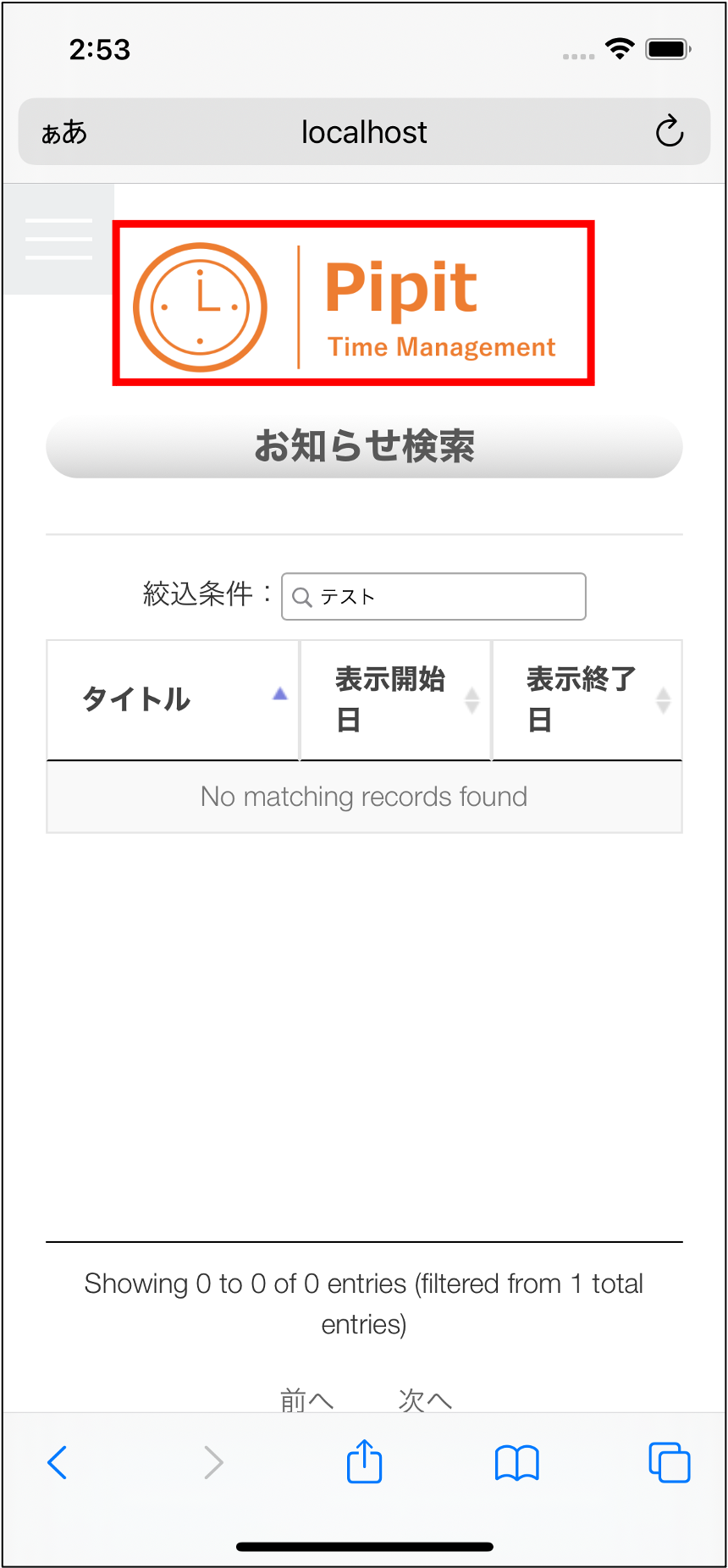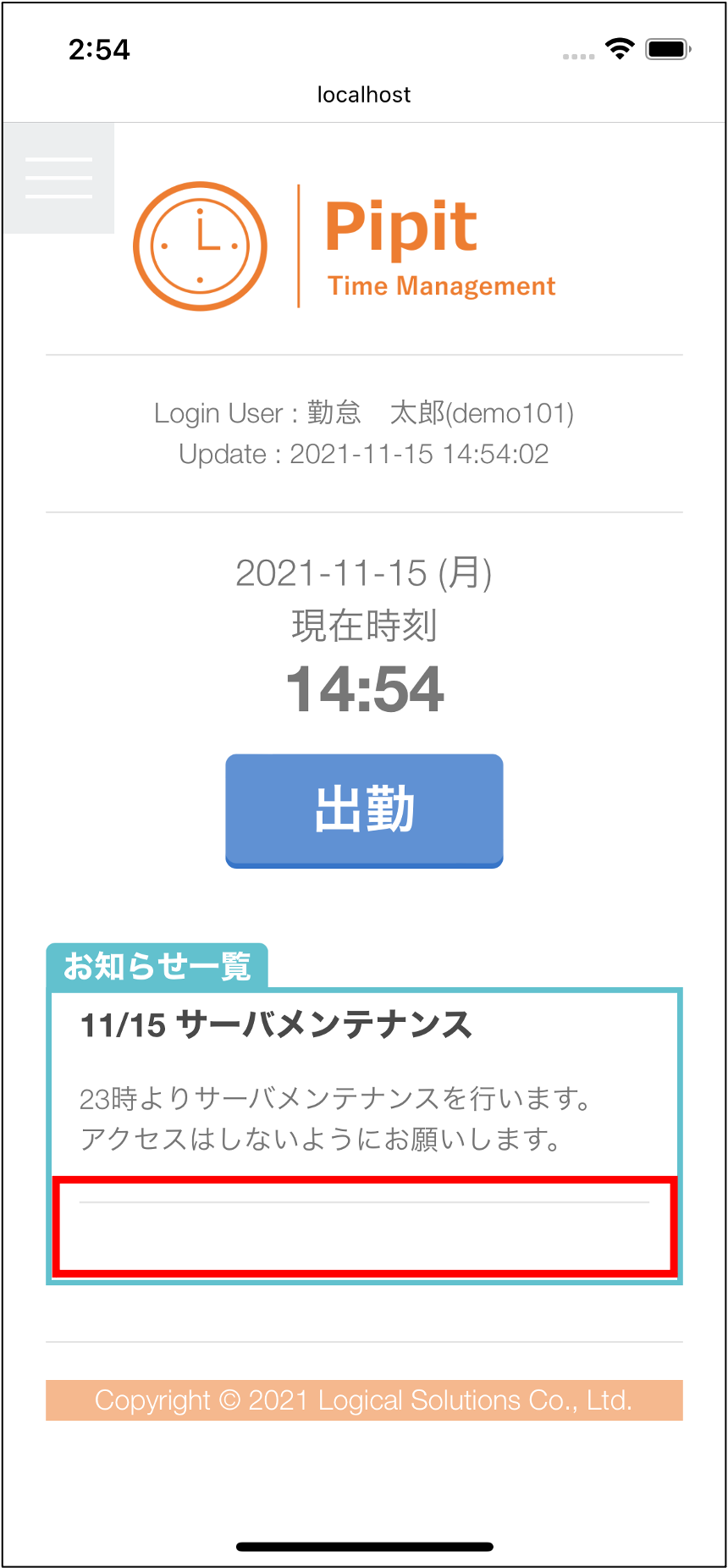1. お知らせ管理
お知らせ情報の検索/作成/編集/削除ができます。
ログイン中のお知らせに、お知らせ権限が設定されている場合の操作になります。
権限には以下の種類があります。
-
権限なし
-
お知らせ管理のメニュー自体が表示されません。
-
-
検索のみ
-
お知らせ情報の検索ができます。
-
-
検索/作成/編集/削除
-
お知らせ情報の検索/作成/編集/削除ができます。
-
本頁では「検索/作成/編集/削除」の権限が付与されている前提で、 お知らせ管理の操作を説明します。
2. 操作
2.1. お知らせ情報検索
-
「管理画面」から「お知らせを検索/編集/削除する」を選択します。
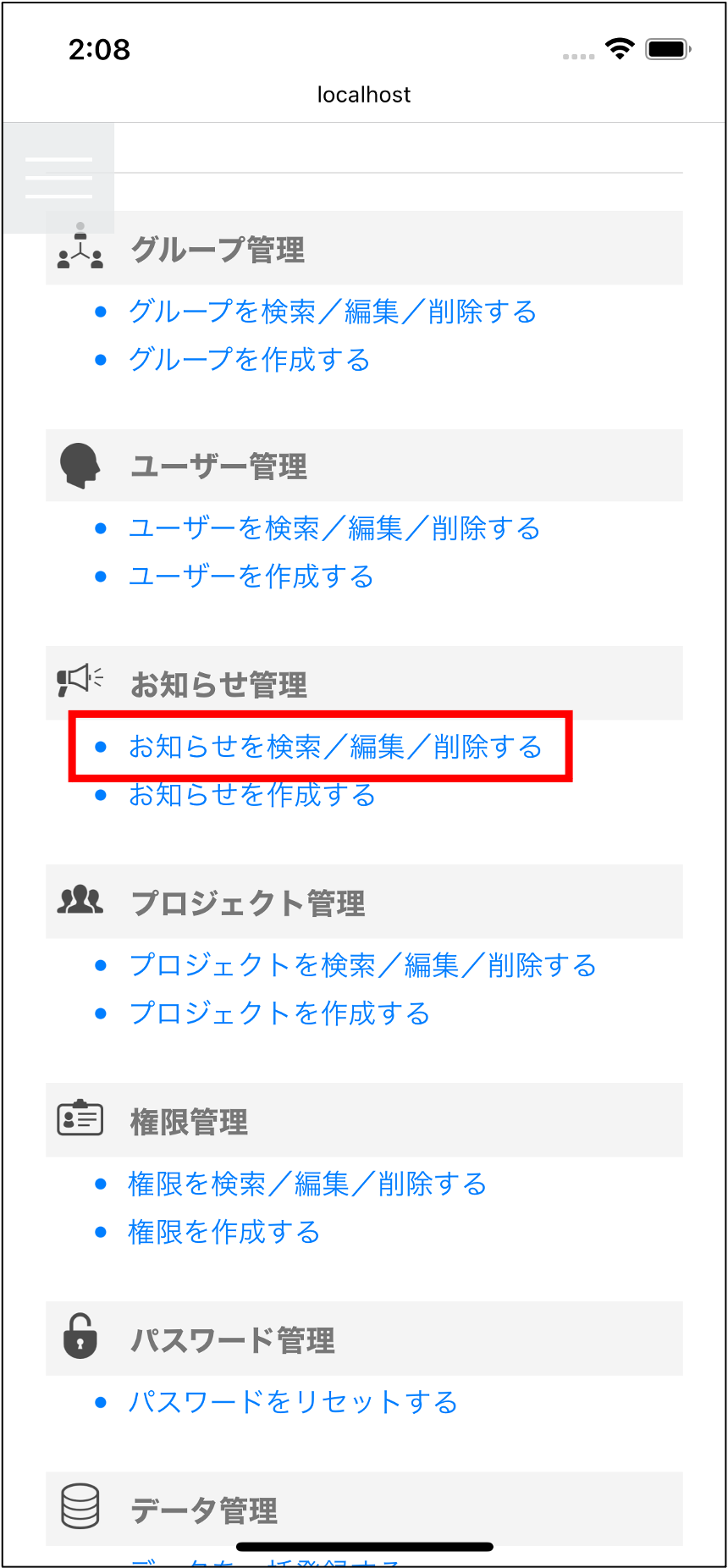
-
会社のお知らせ情報が表示されます。
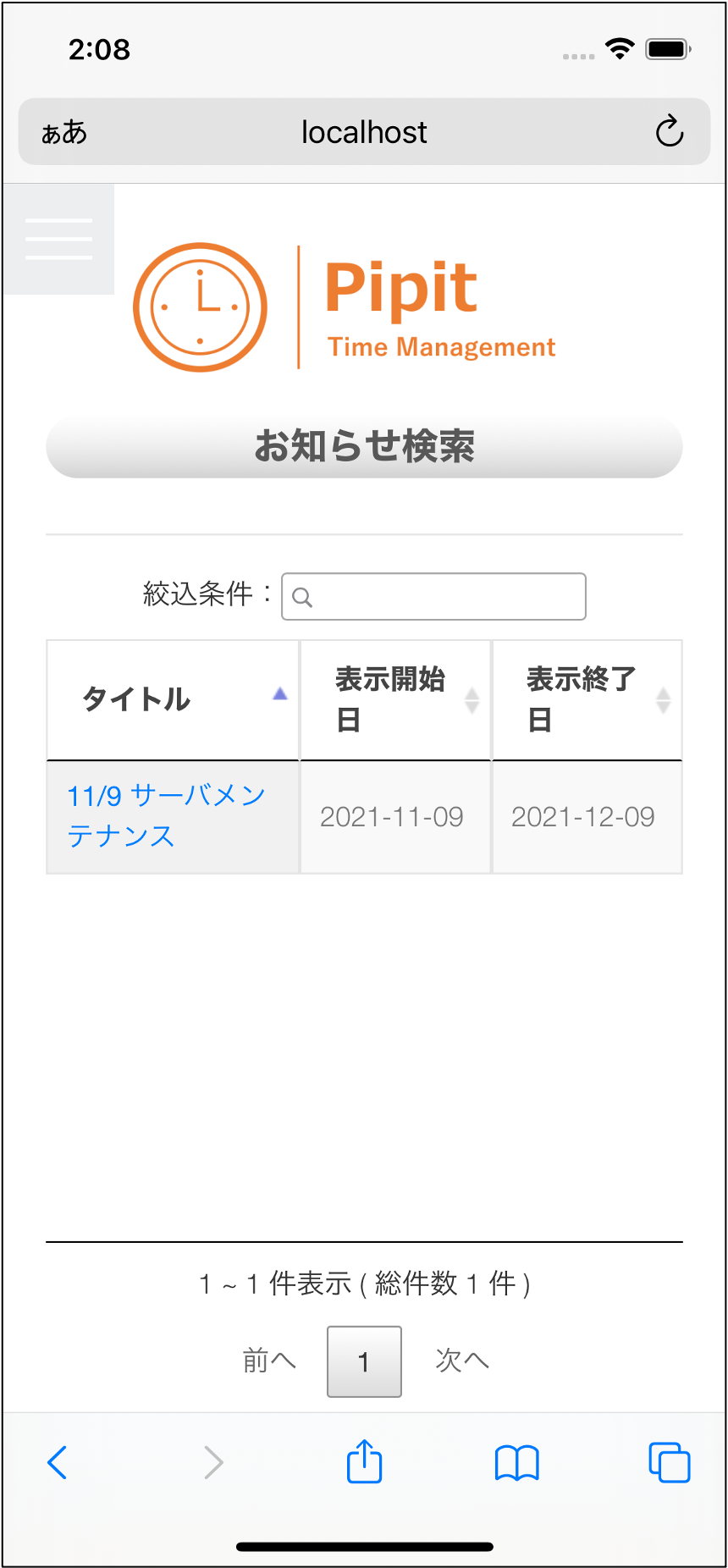
2.2. お知らせ情報確認
-
「お知らせ検索」から「タイトル」を選択します。
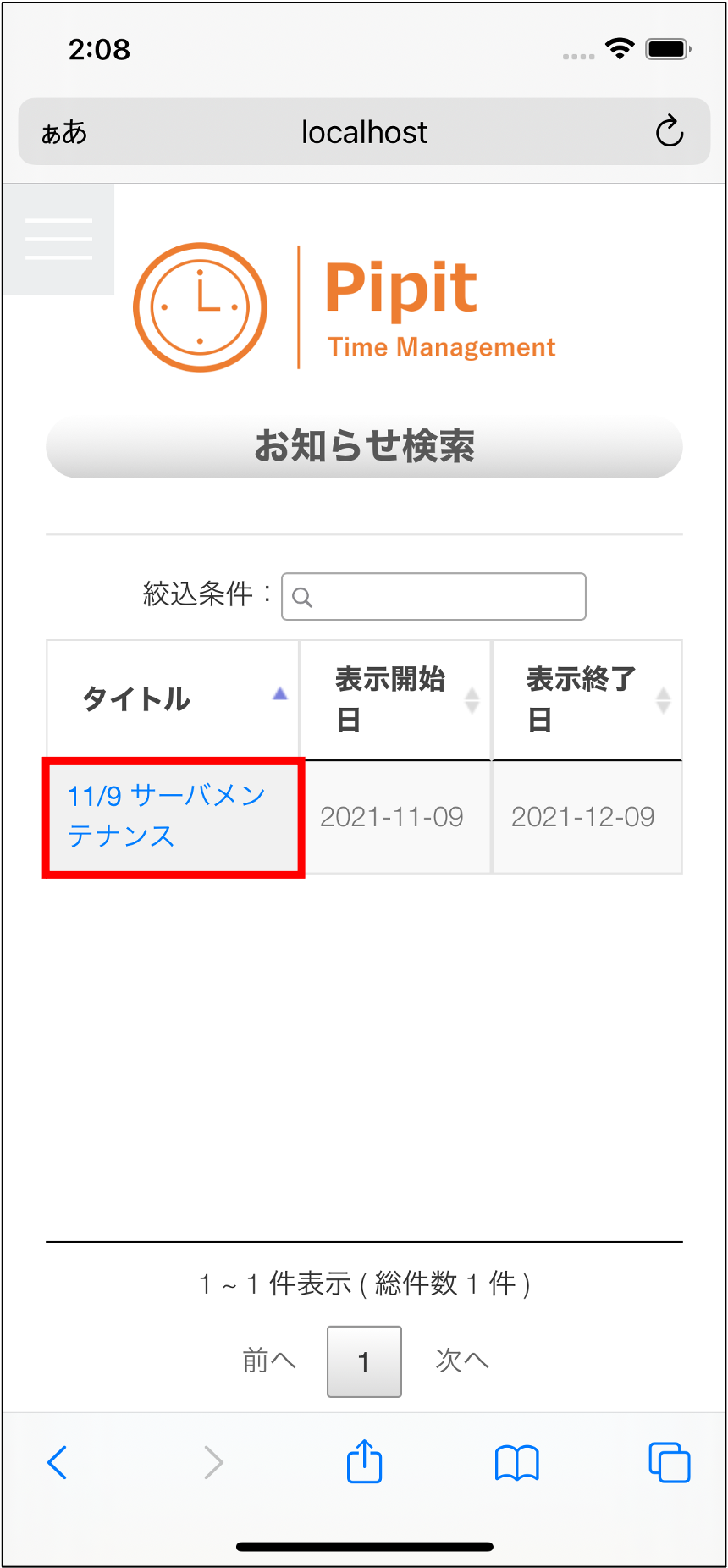
-
お知らせ情報が表示されます。
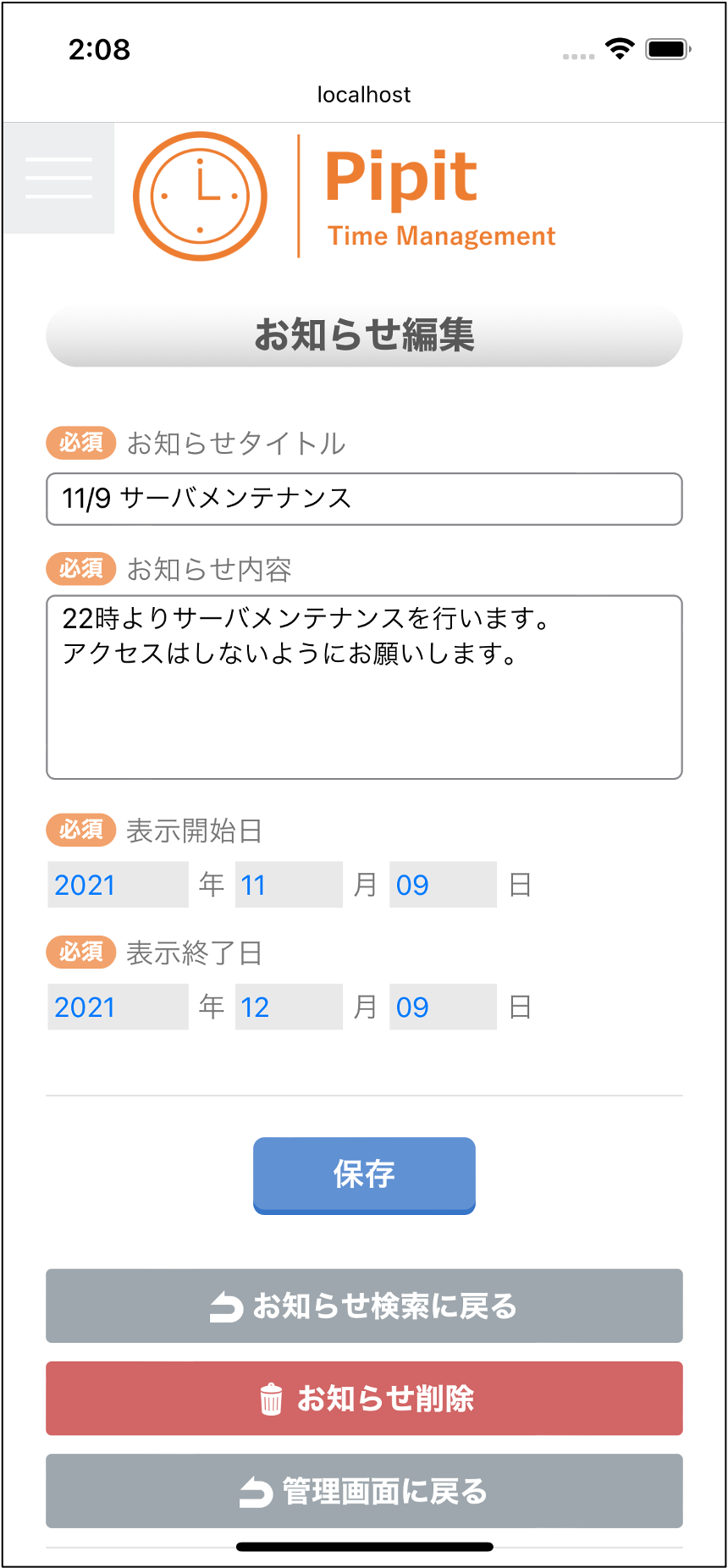
本説明の手順は編集権限があるユーザーの例のため、「お知らせ編集」が表示されお知らせ内容の編集ができます。
検索のみの権限の場合は「お知らせ表示」が表示され、お知らせ内容の確認までできます。※検索のみの権限の場合はお知らせ内容の編集はできません。
2.3. お知らせ情報作成
-
「管理画面」から「お知らせを作成する」を選択します。
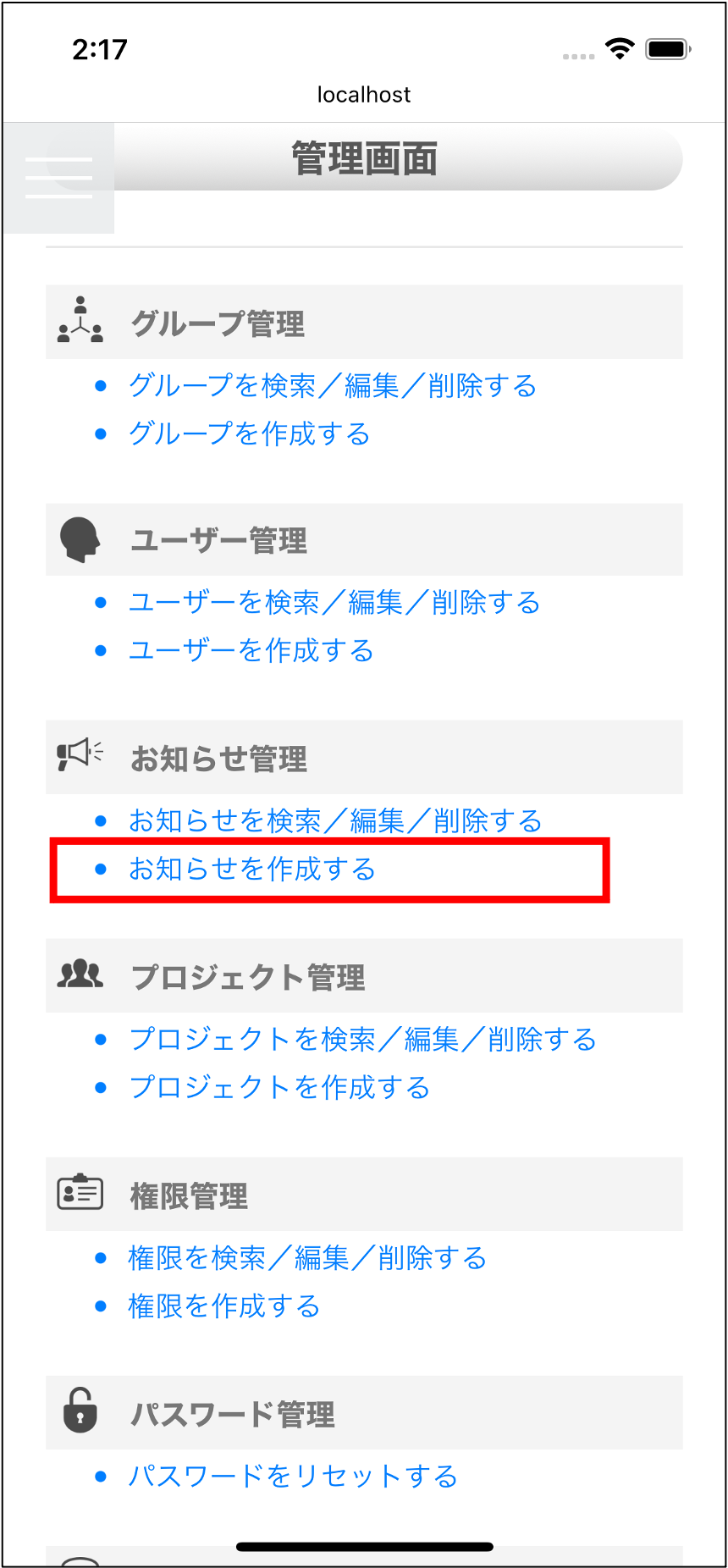
-
「お知らせ作成」が表示されます。
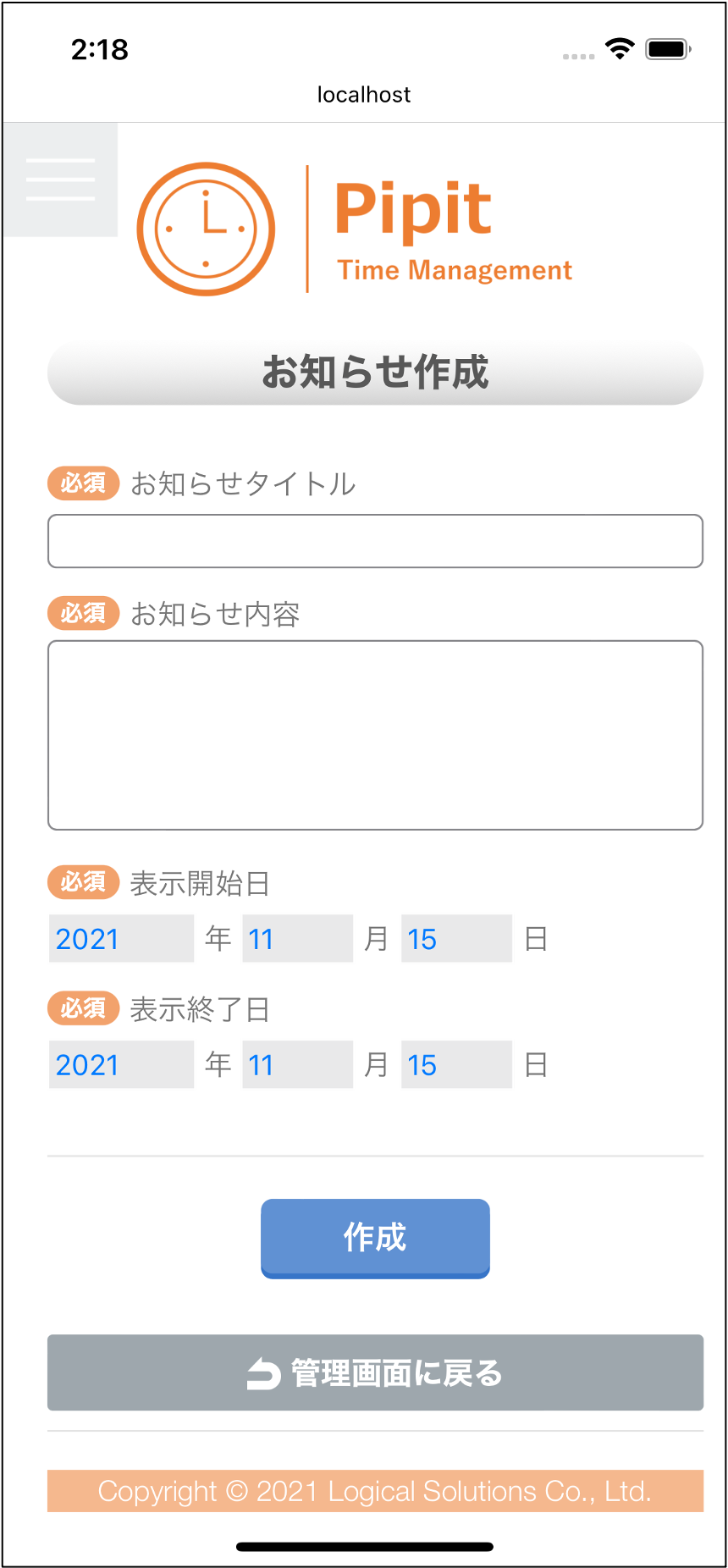
-
「お知らせタイトル」を入力します。
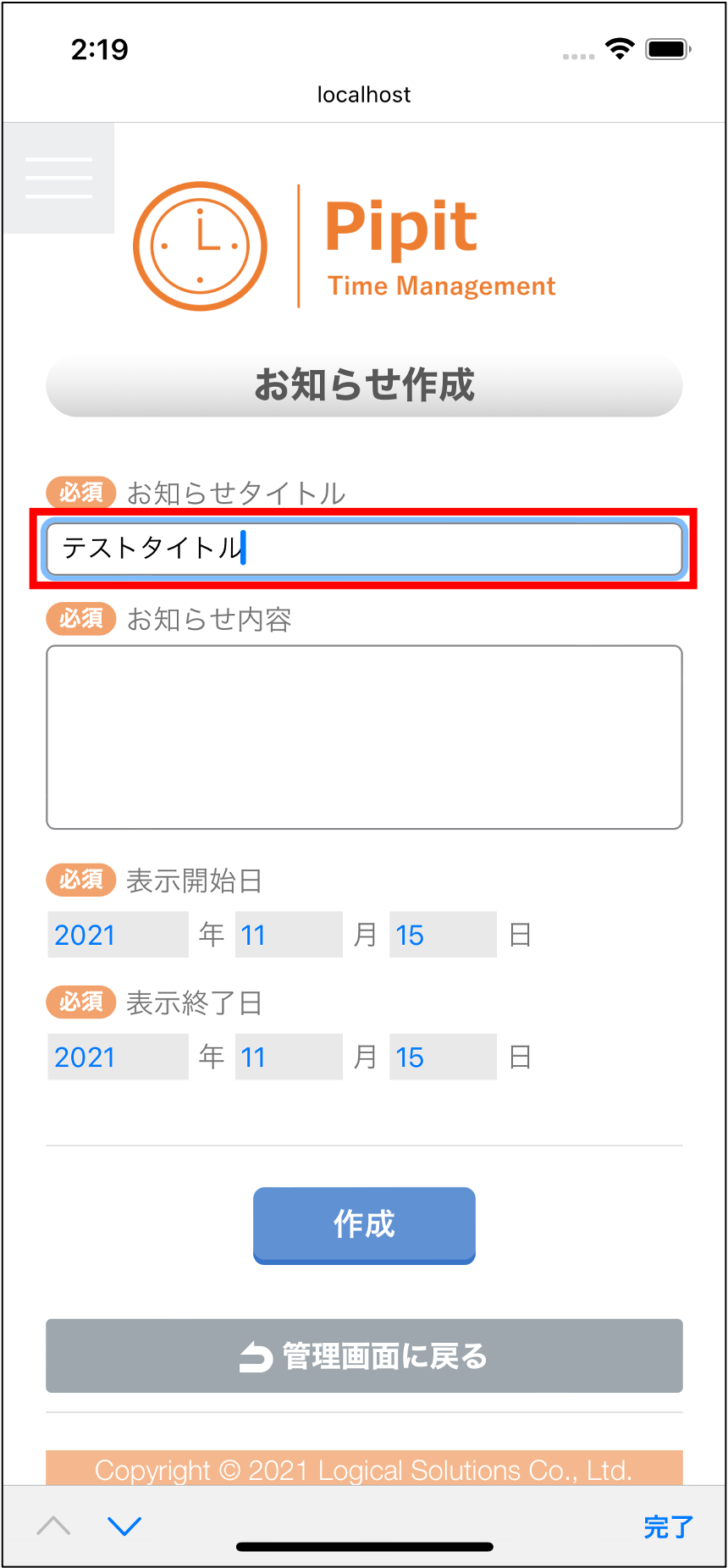
-
「お知らせ内容」を入力します。
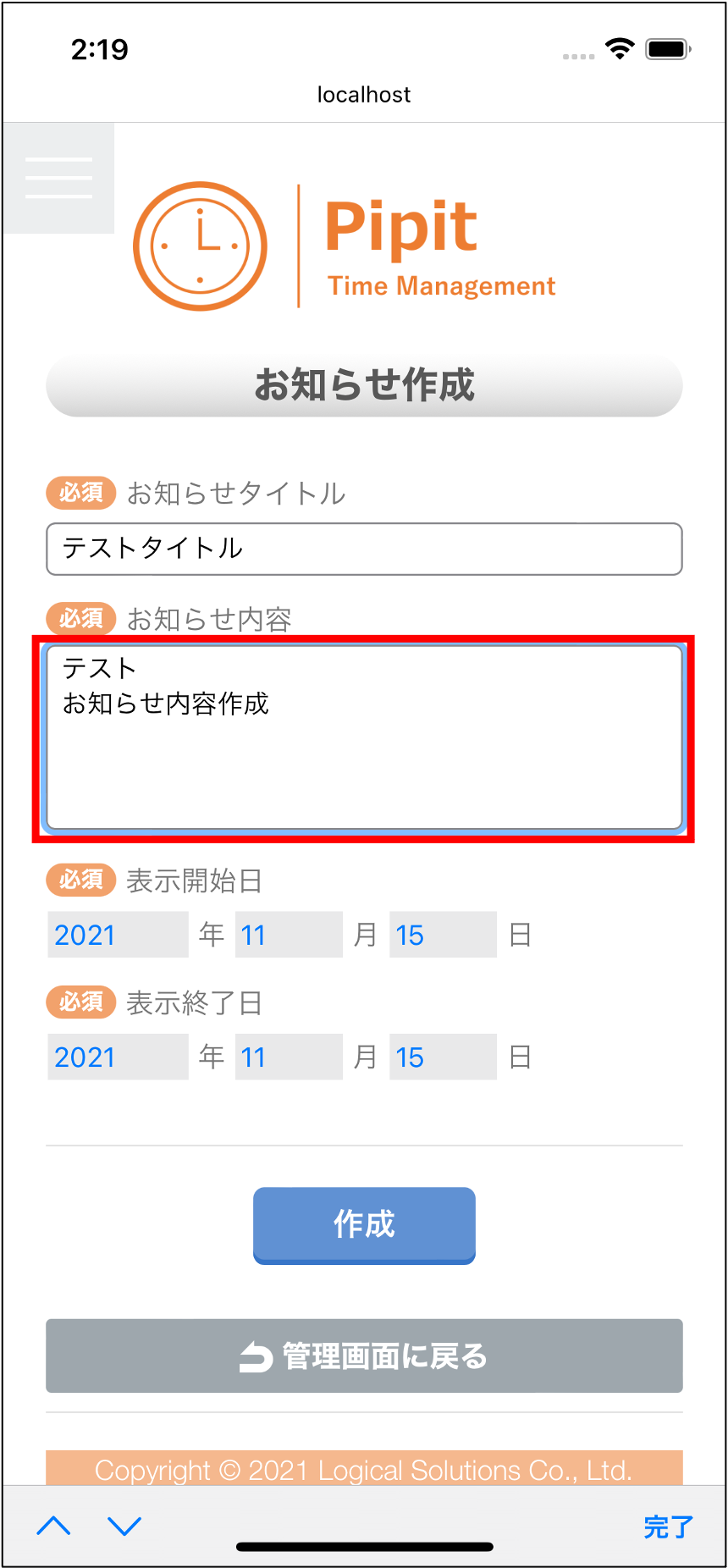
-
「表示開始日」を入力します。
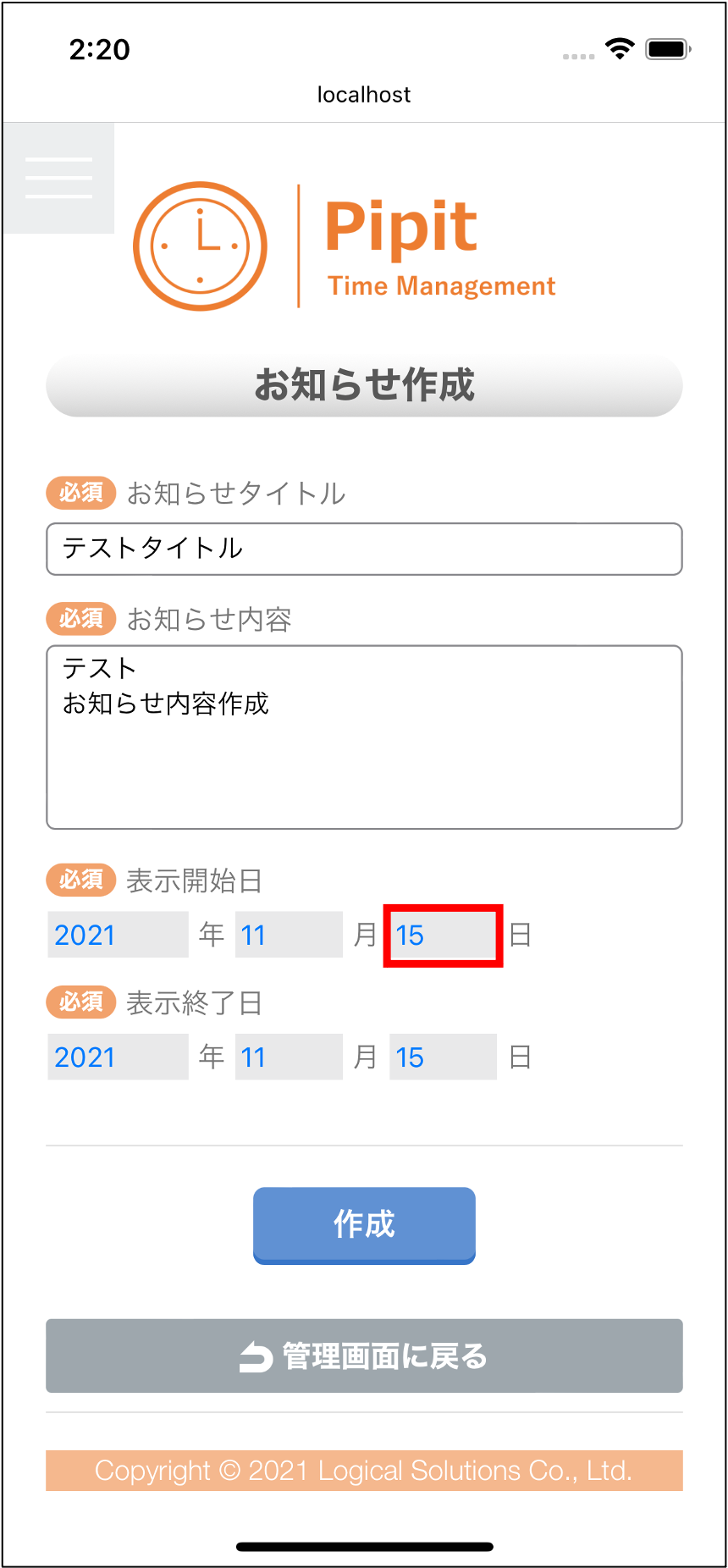
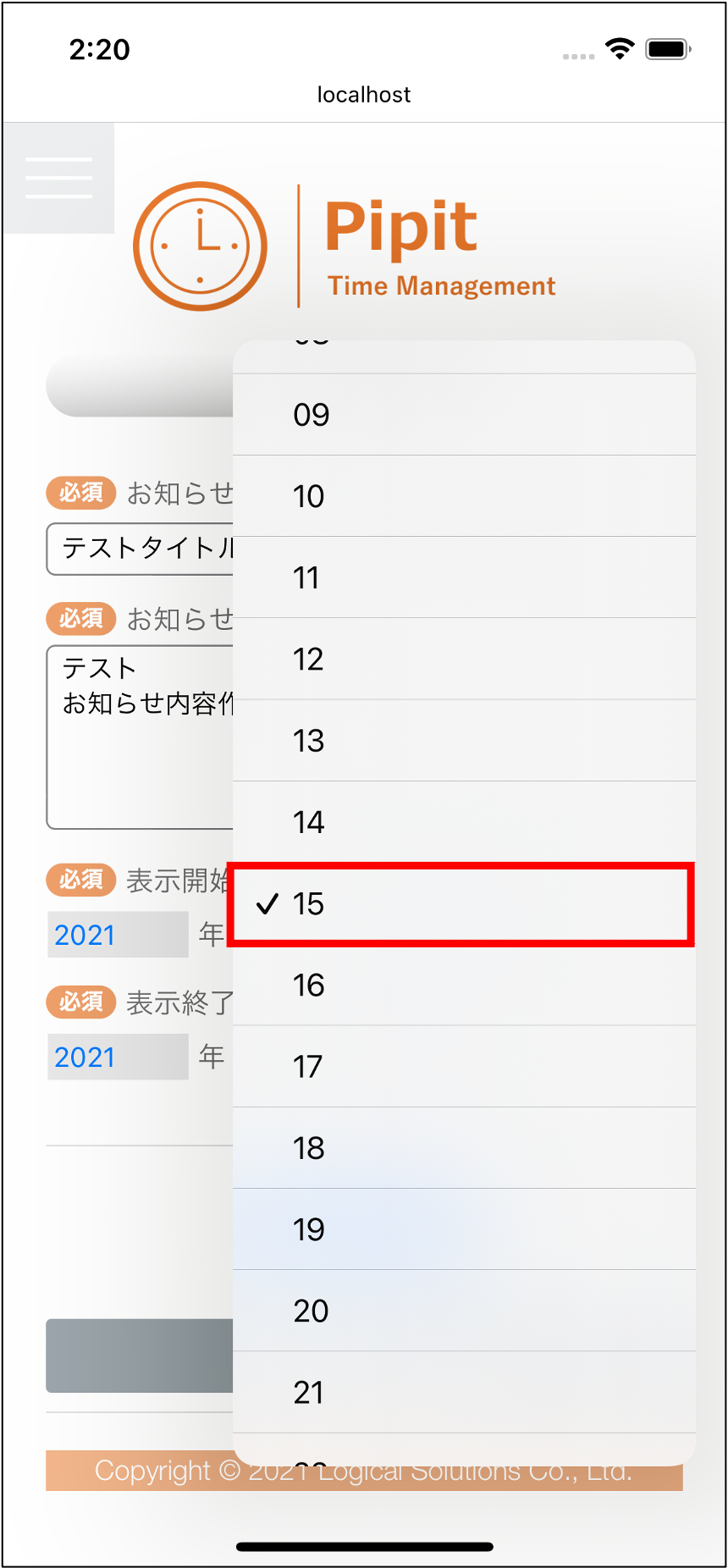
-
「表示終了日」を入力します。
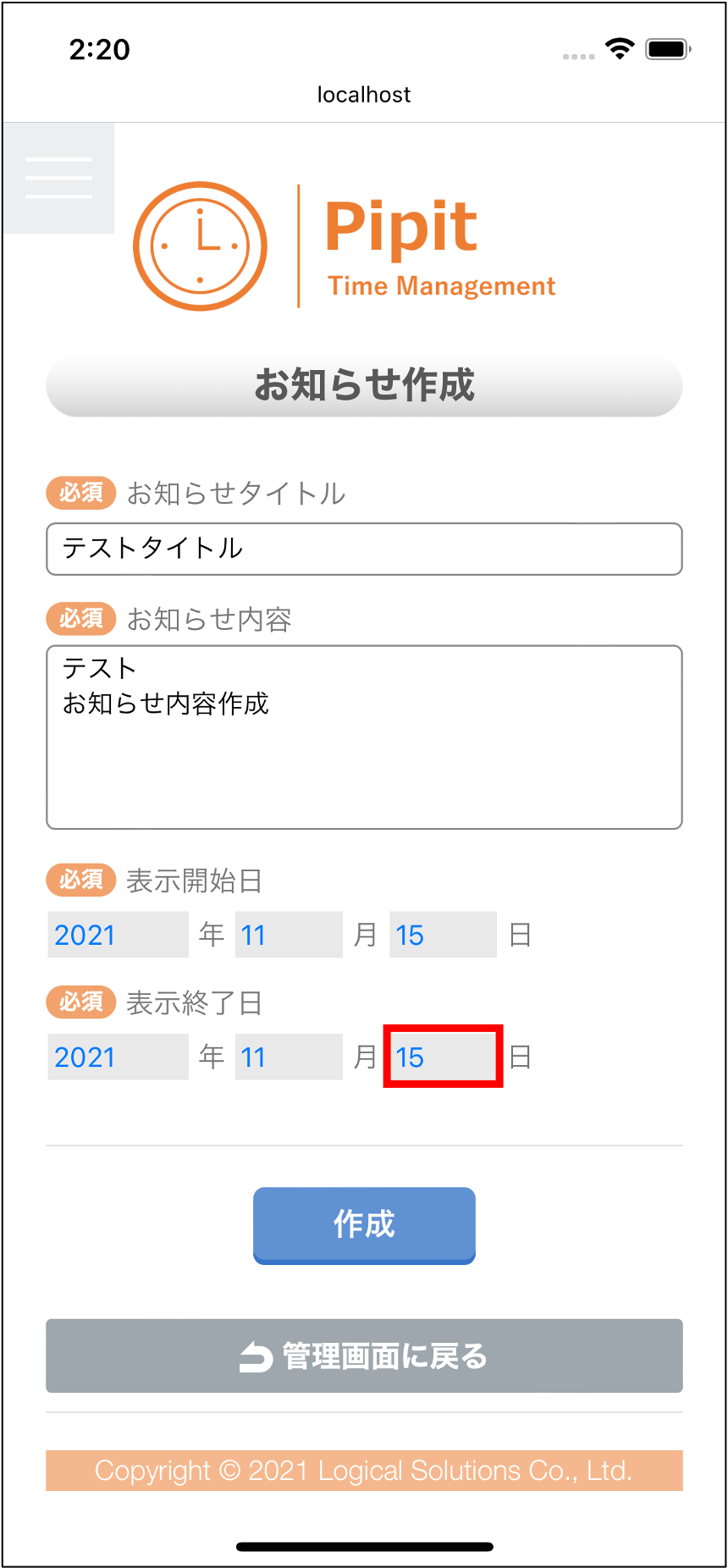
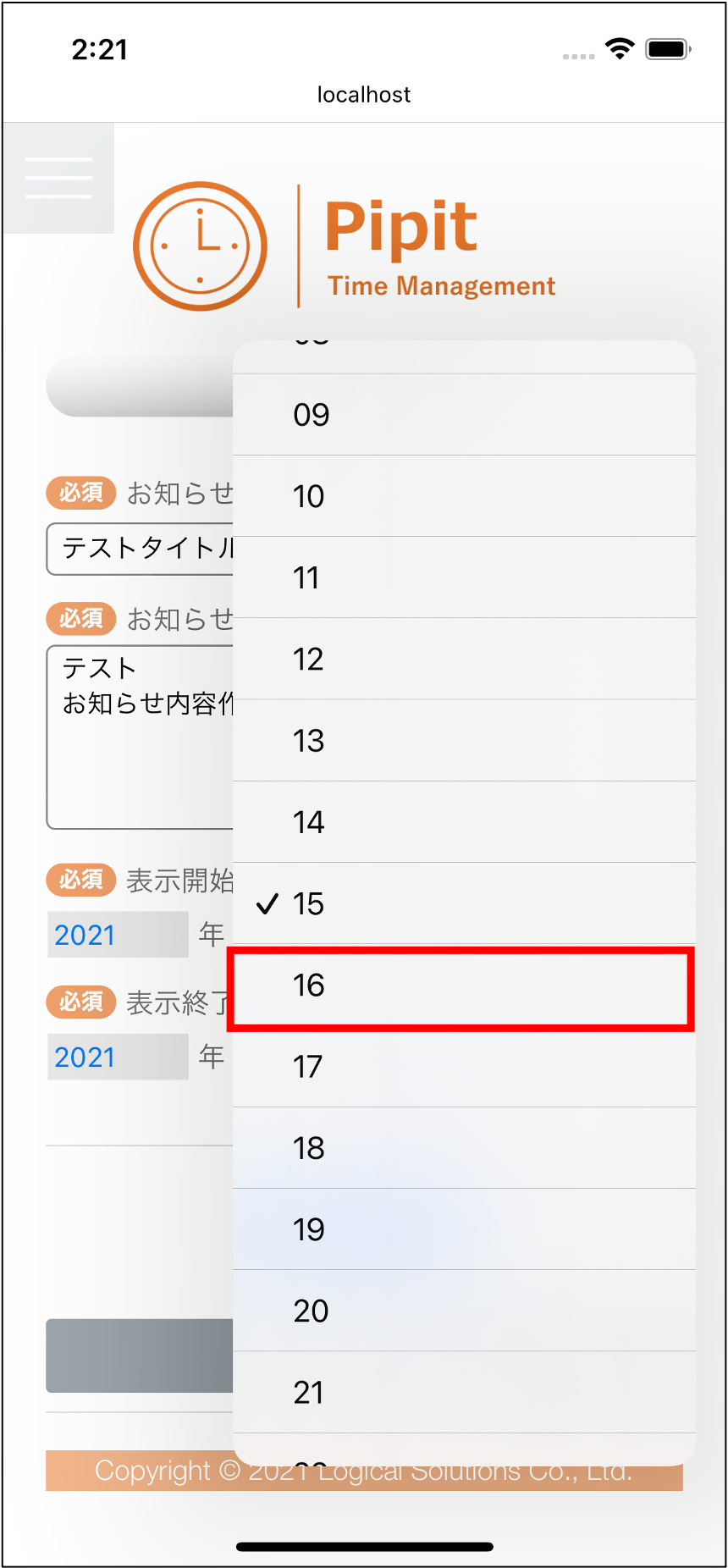
-
「作成」ボタンを押下します。
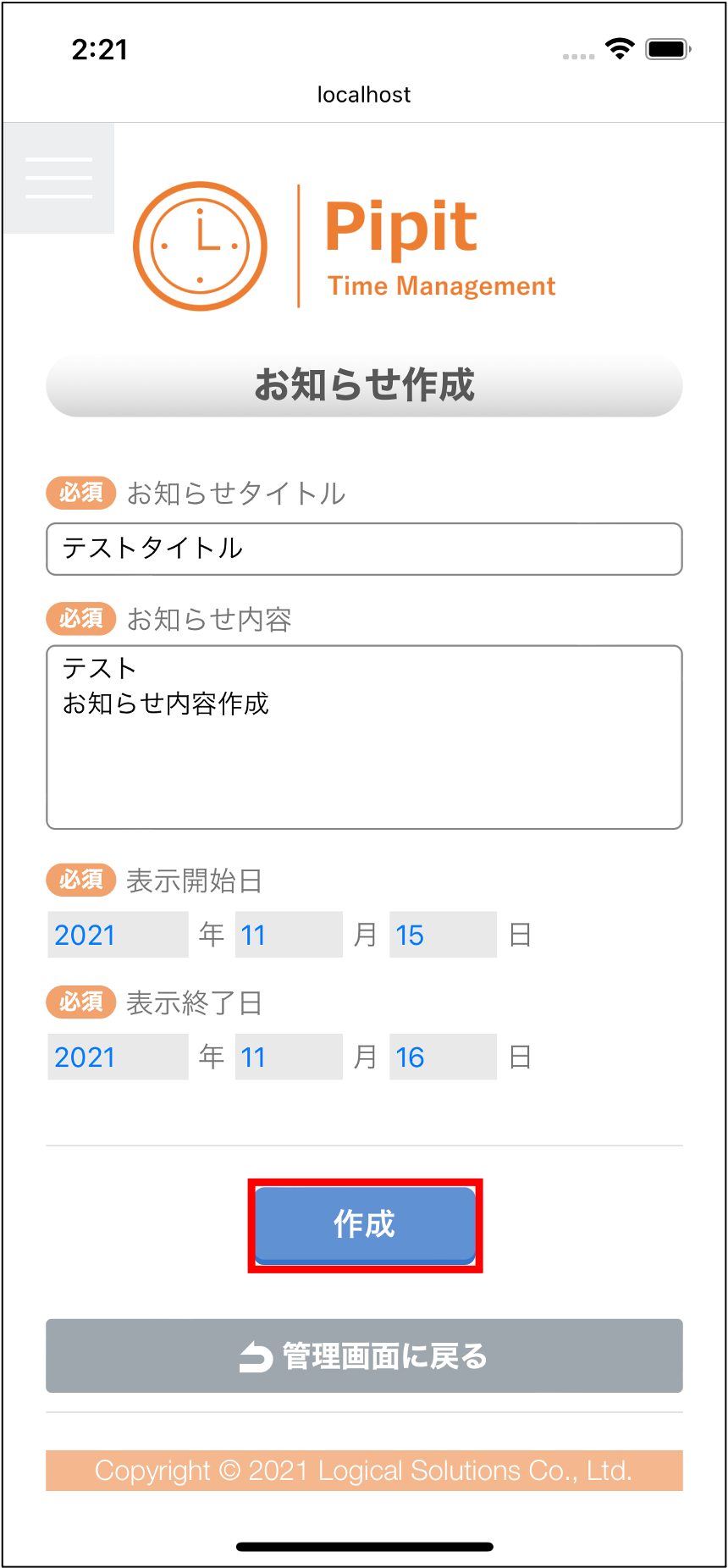
-
ダイアログを確認し「OK」を押下します。
※ 操作を取り消す場合は「キャンセル」を押下します。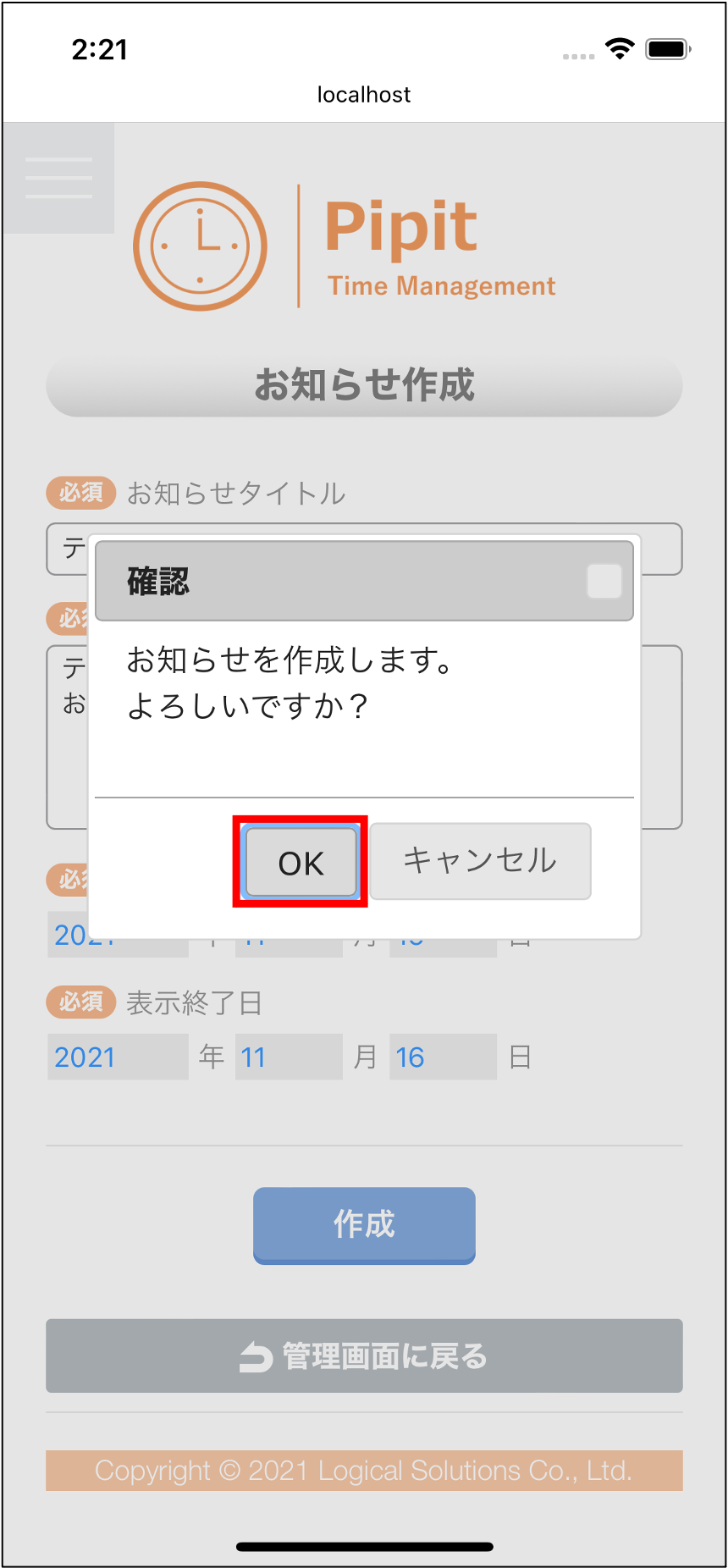
-
お知らせが作成されました。
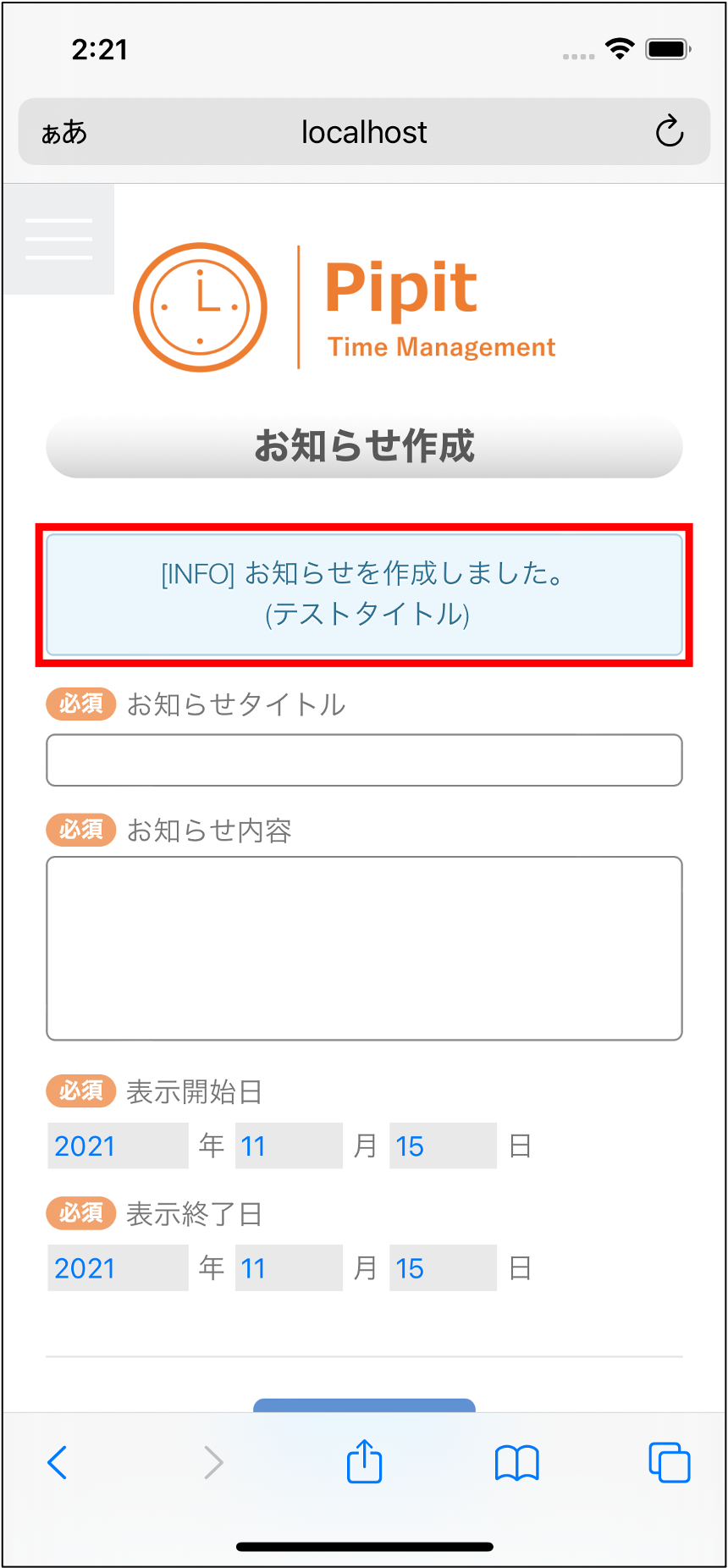
-
ホームへ遷移し、お知らせ内容が作成されたことを確認します。
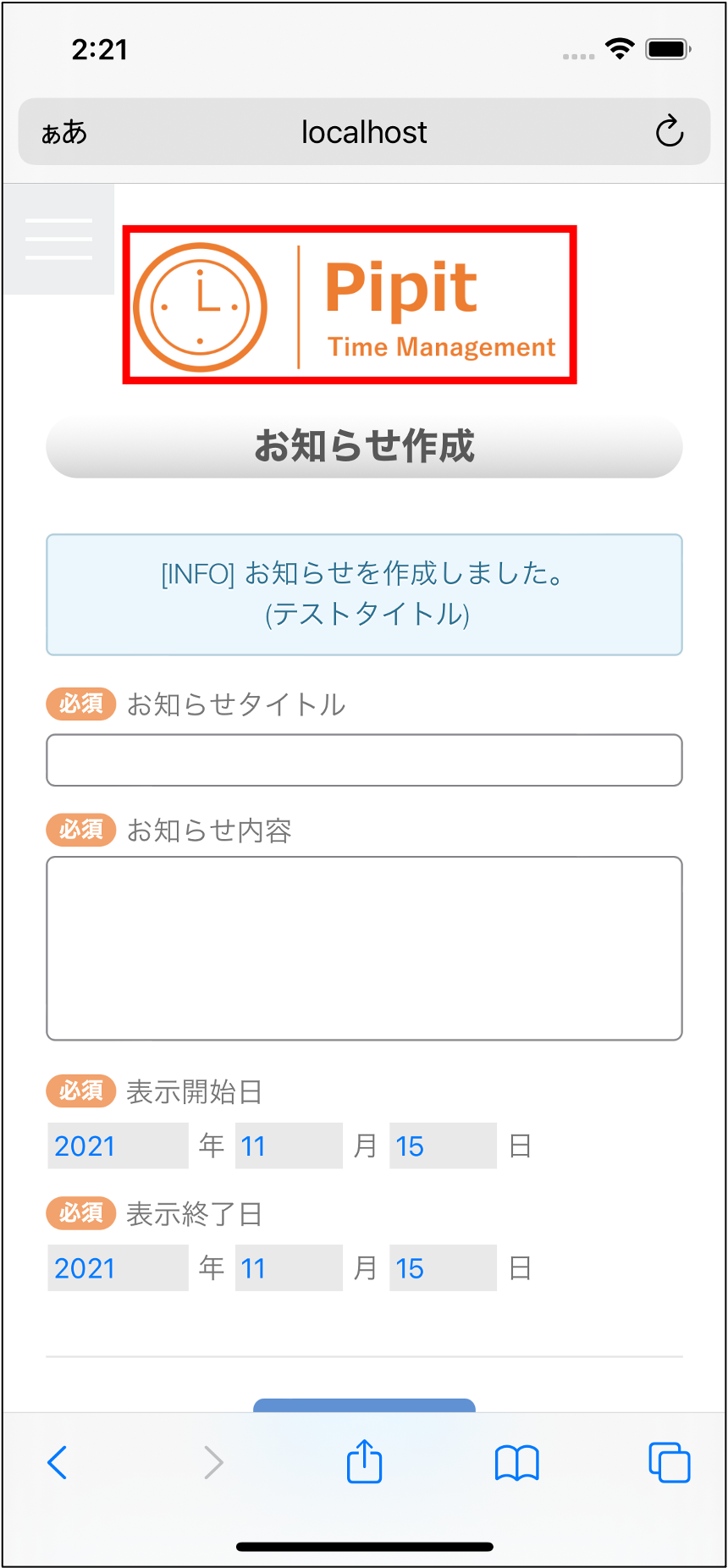
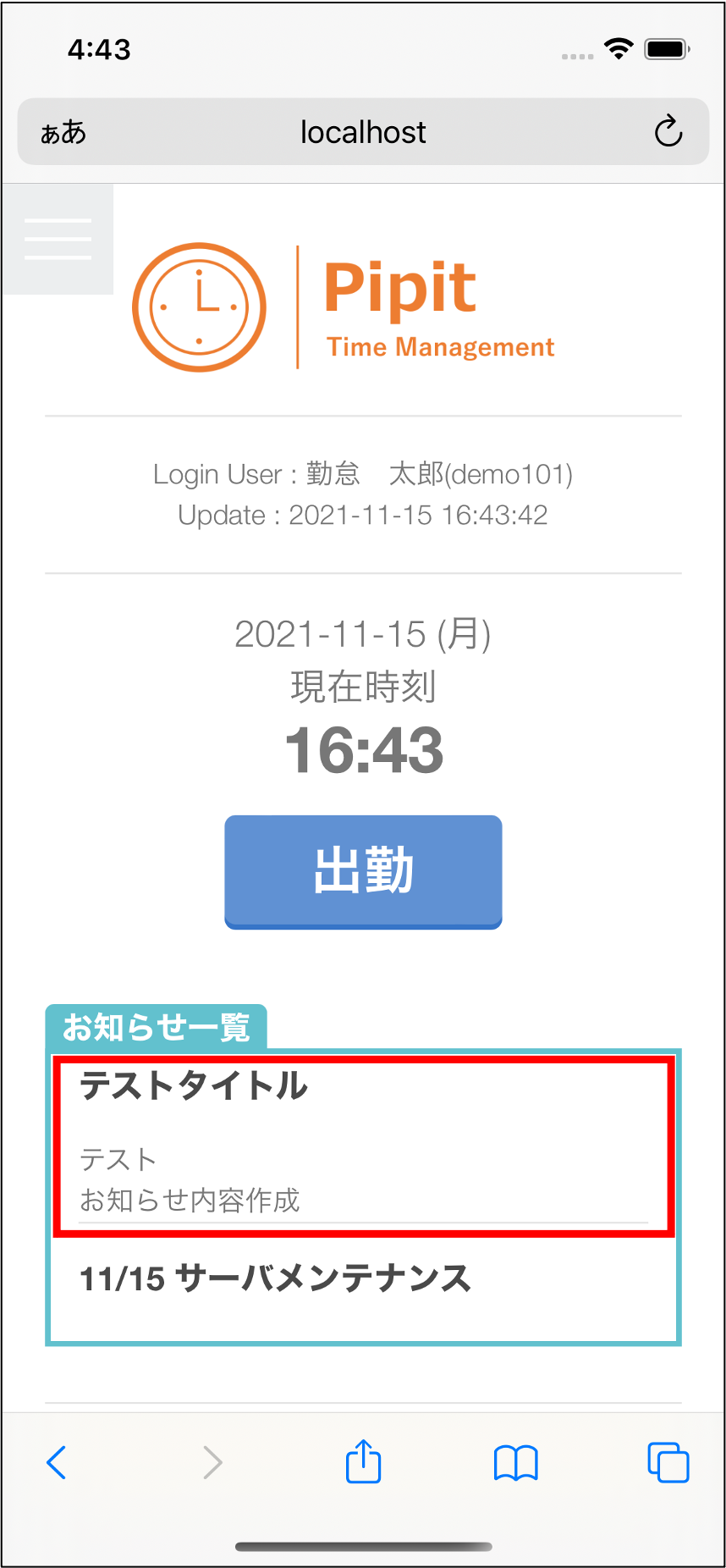
2.4. お知らせ情報編集
-
「管理画面」から「お知らせを検索/編集/削除する」を選択します。
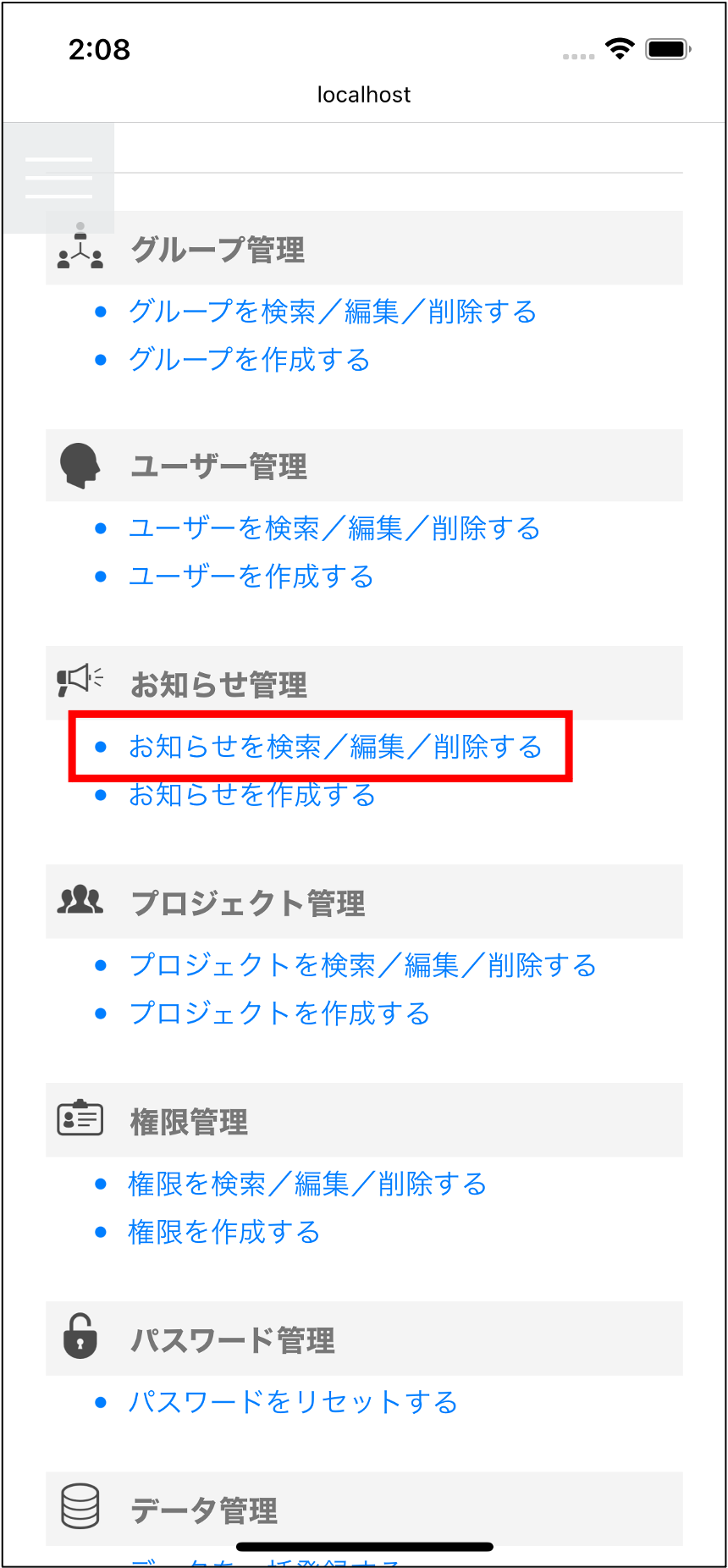
-
会社のお知らせ情報が表示されます。
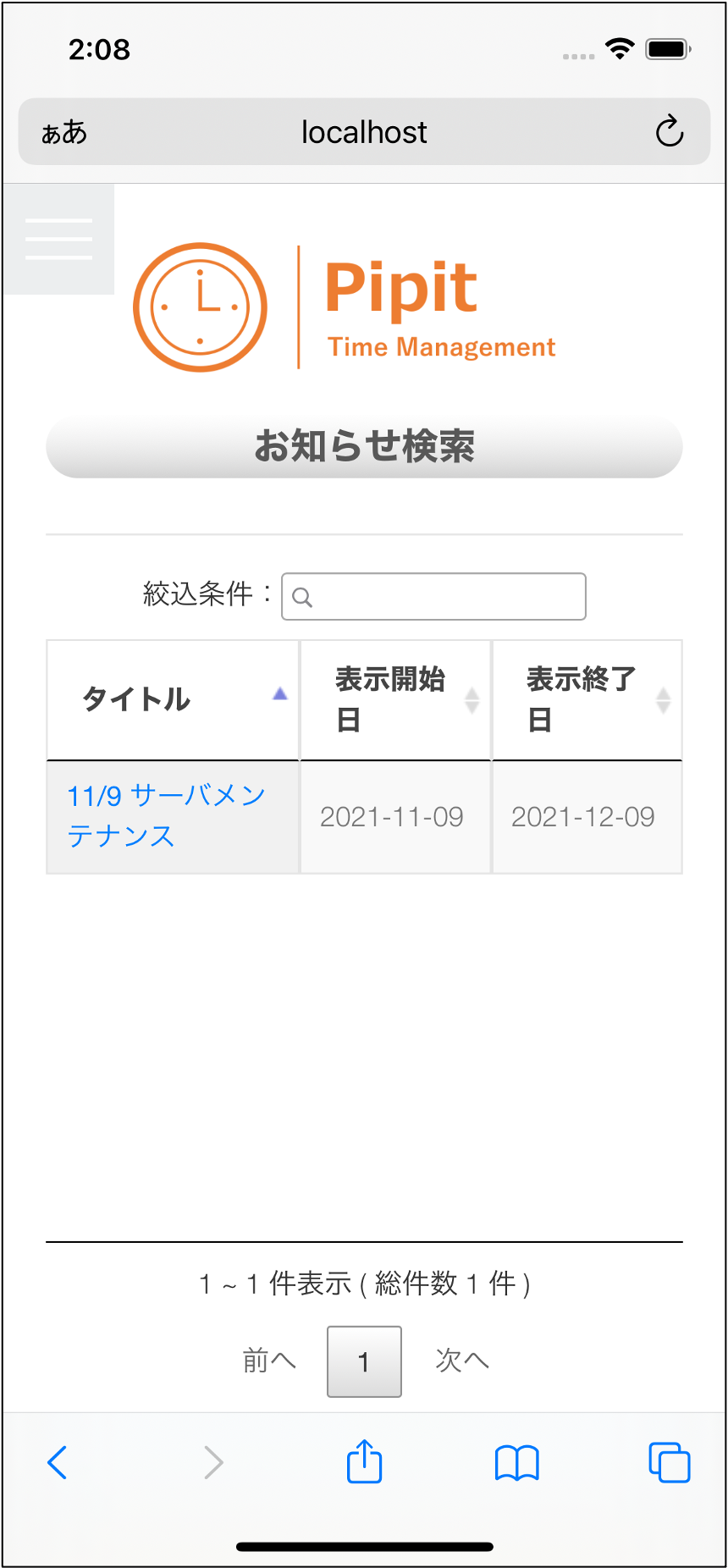
-
「お知らせ検索」から「タイトル」を選択します。
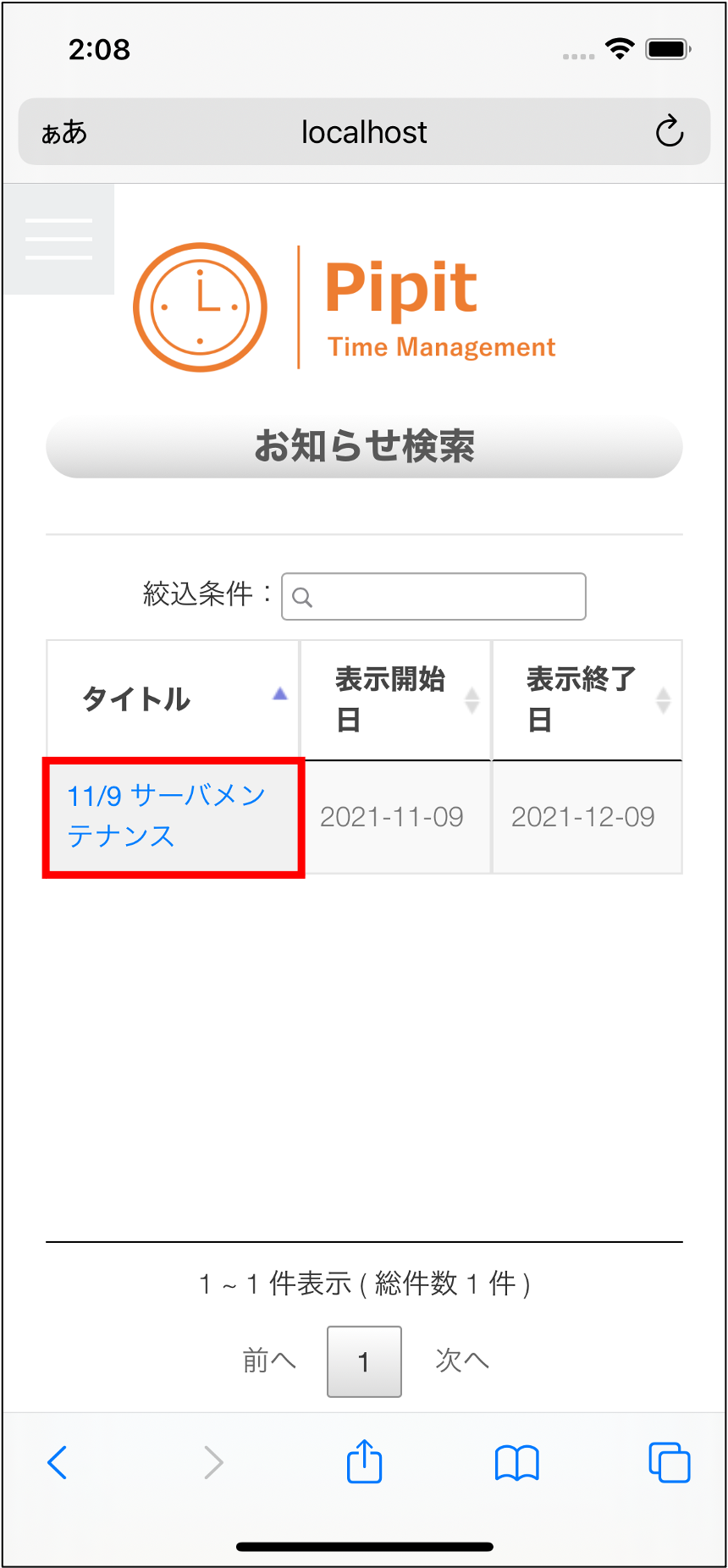
-
「お知らせ編集」が表示されます。
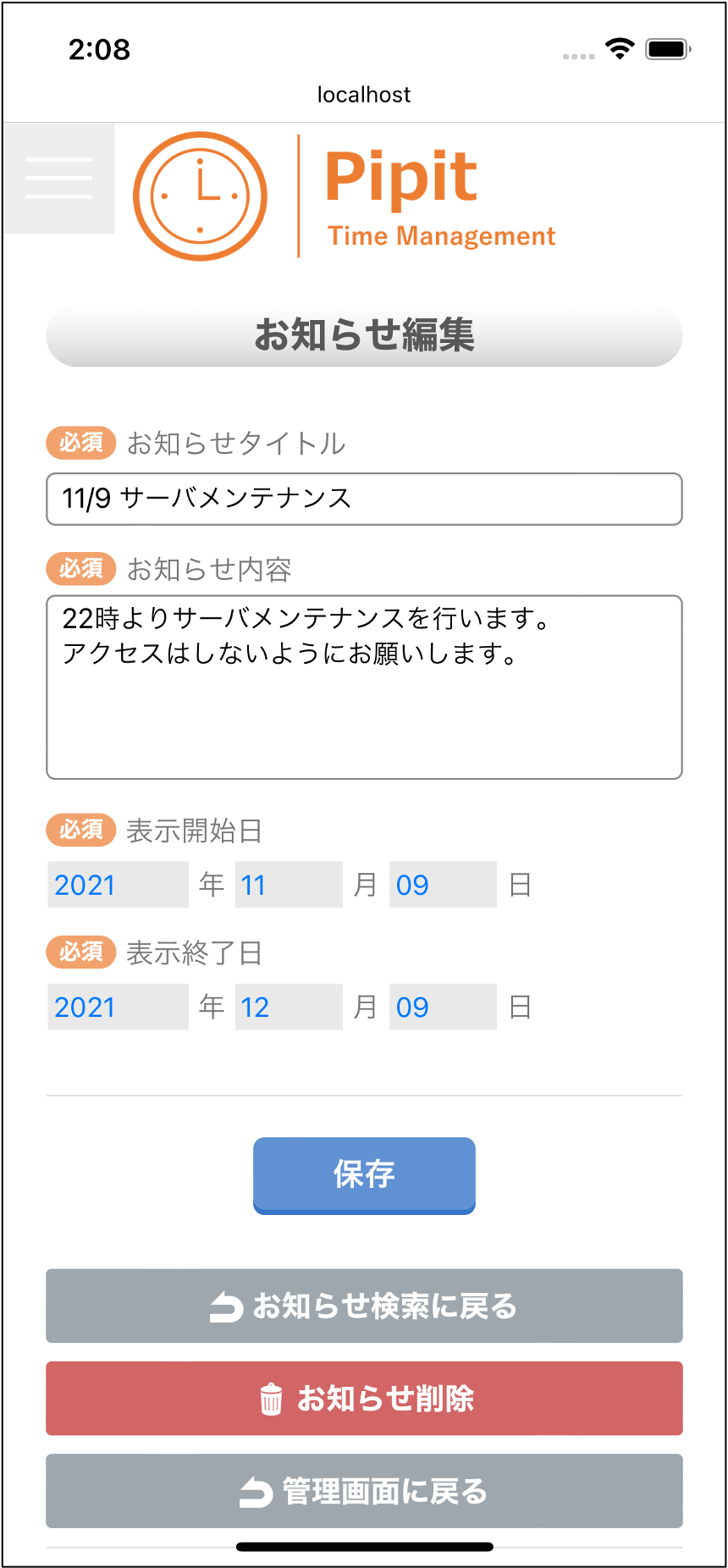
-
「お知らせタイトル」を入力します。
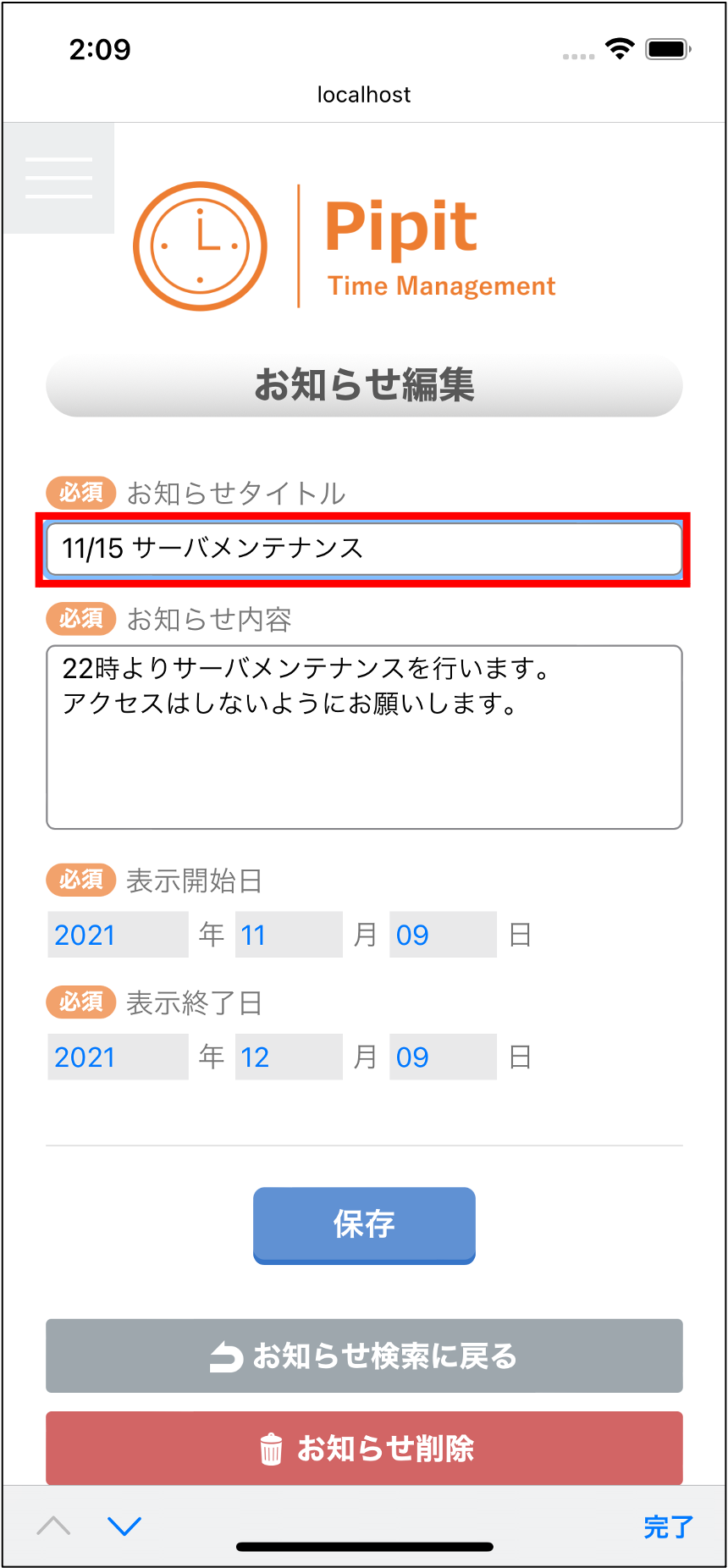
-
「お知らせ内容」を入力します。
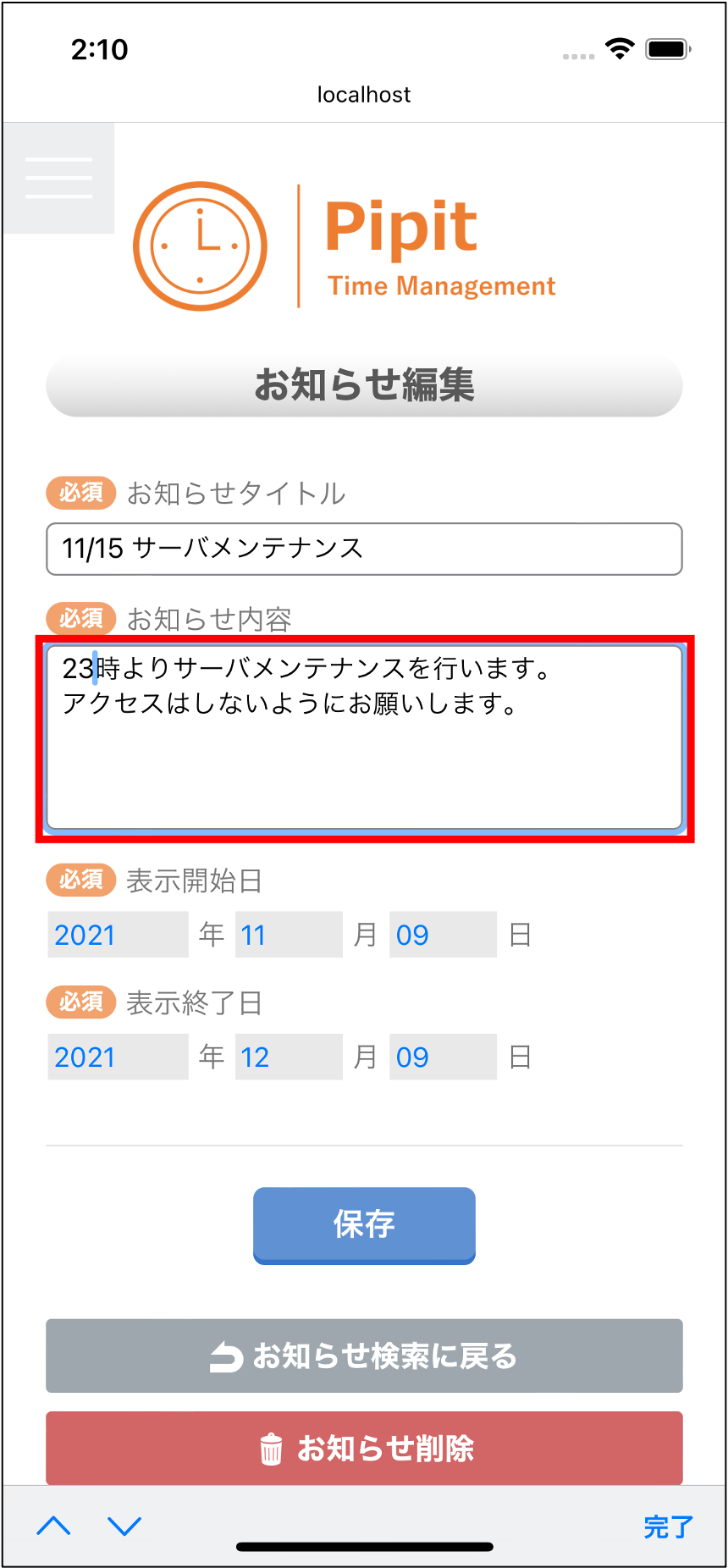
-
「表示開始日」を入力します。
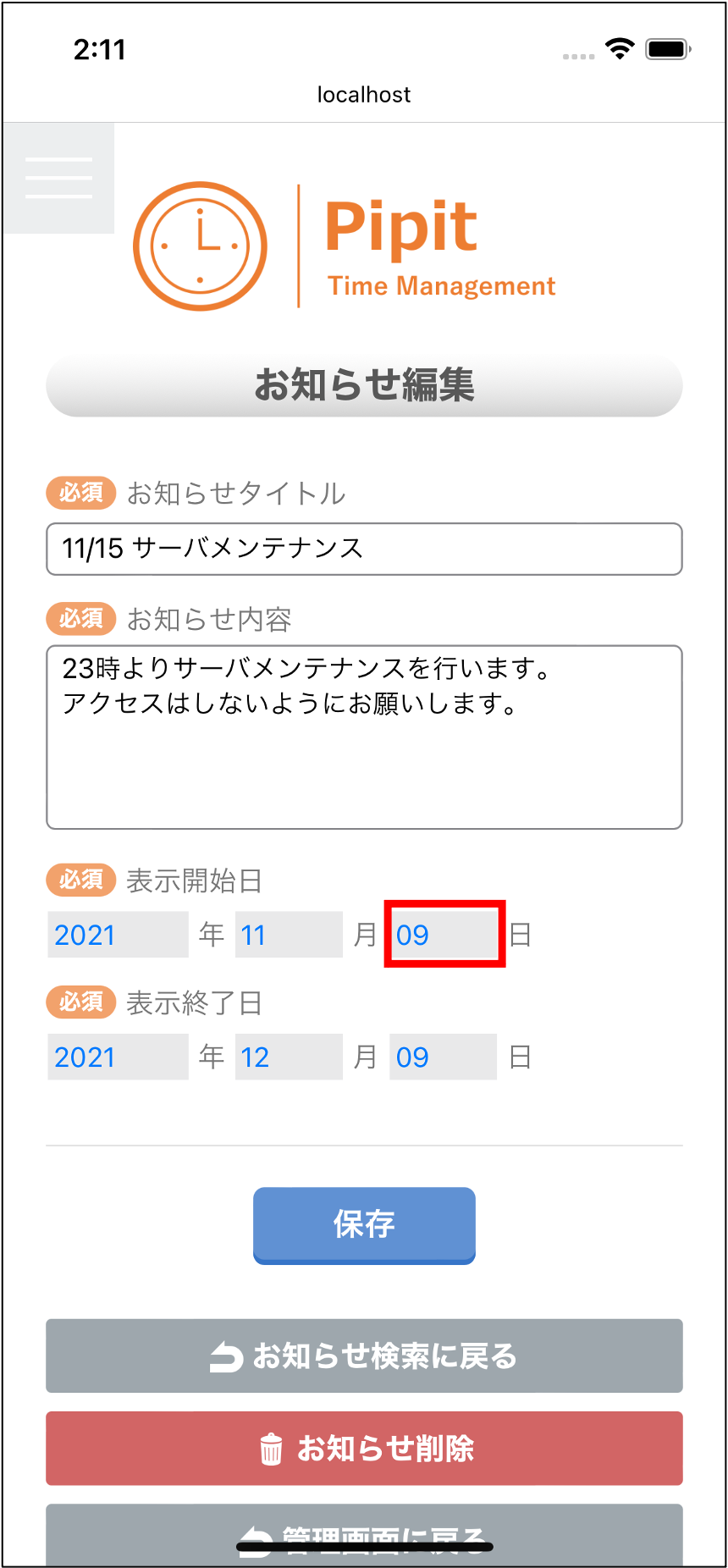
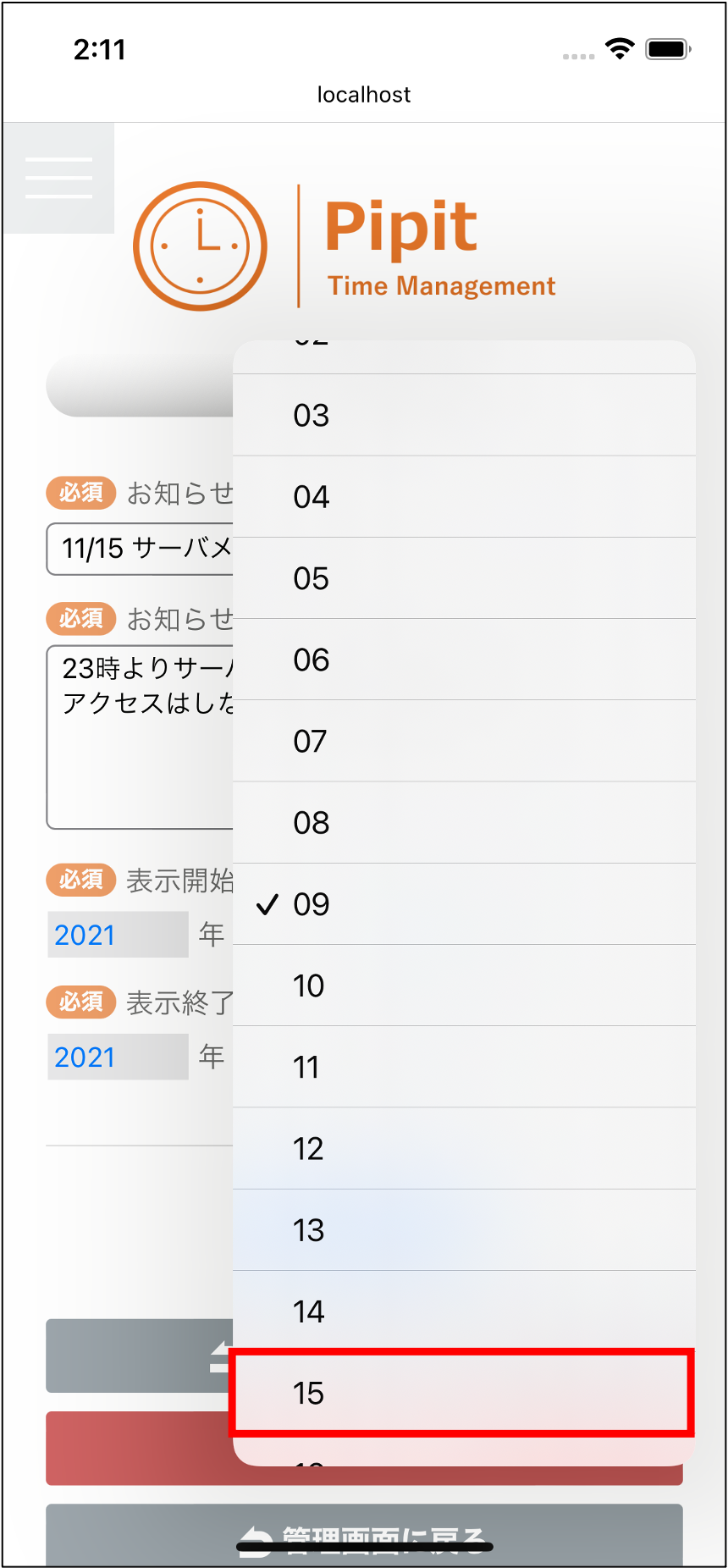
-
「表示終了日」を入力します。
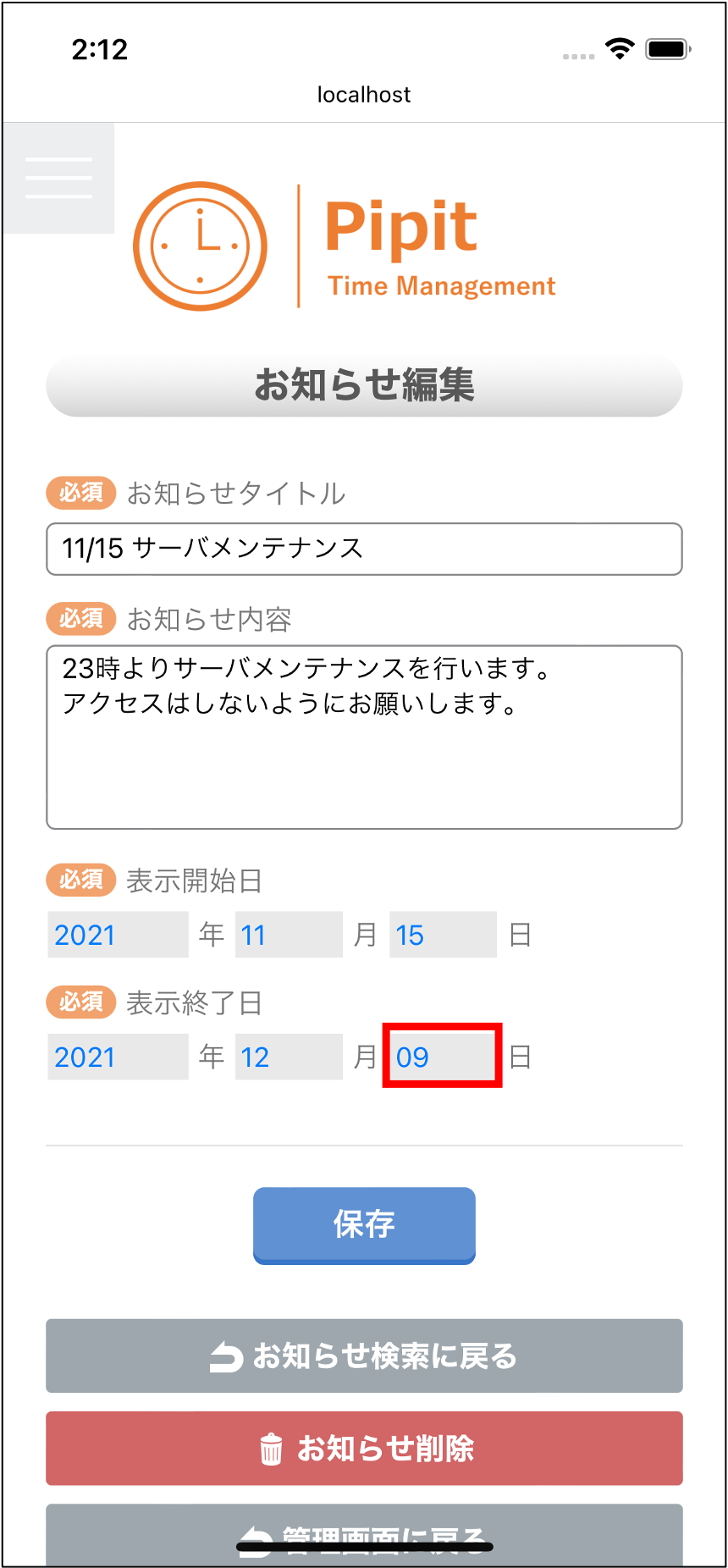
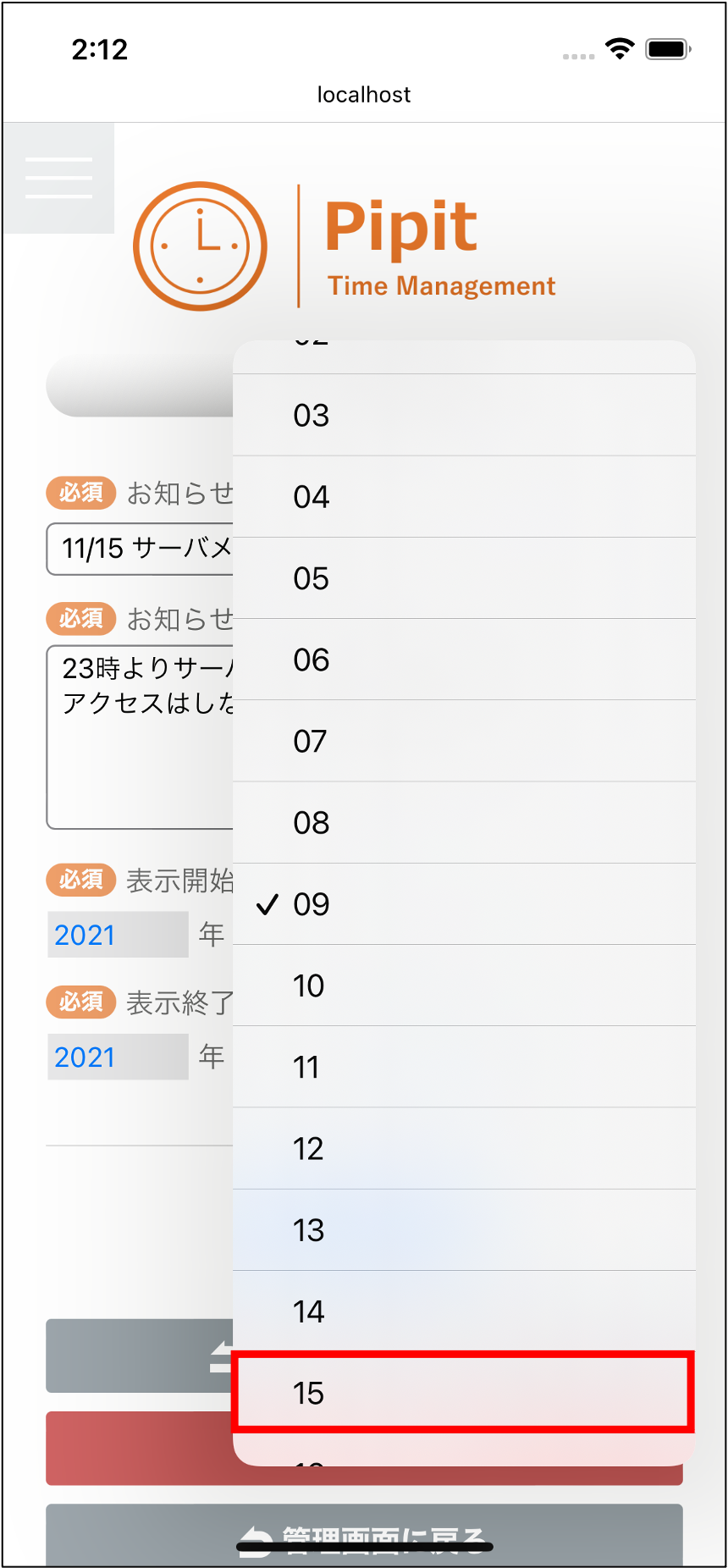
-
「作成」ボタンを押下します。
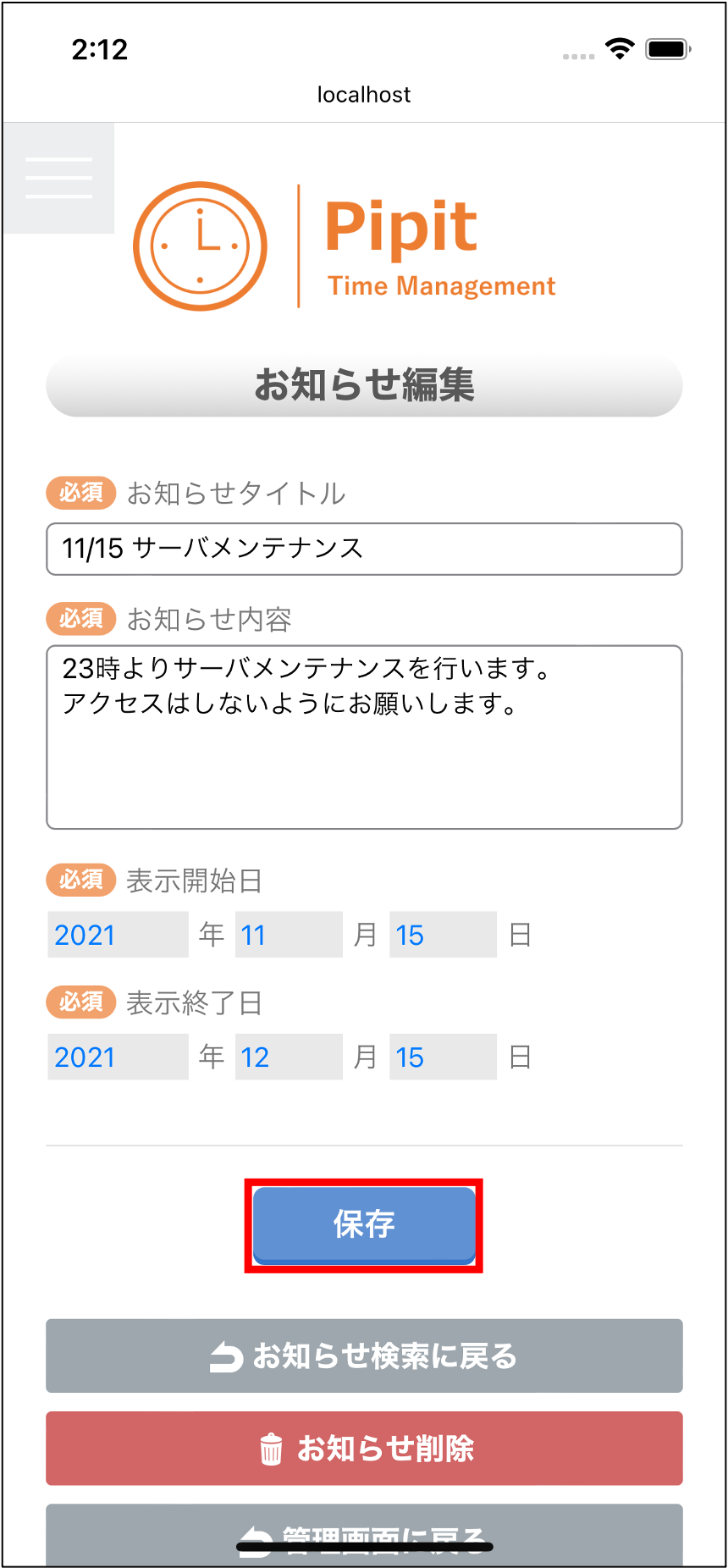
-
ダイアログを確認し「OK」を押下します。
※ 操作を取り消す場合は「キャンセル」を押下します。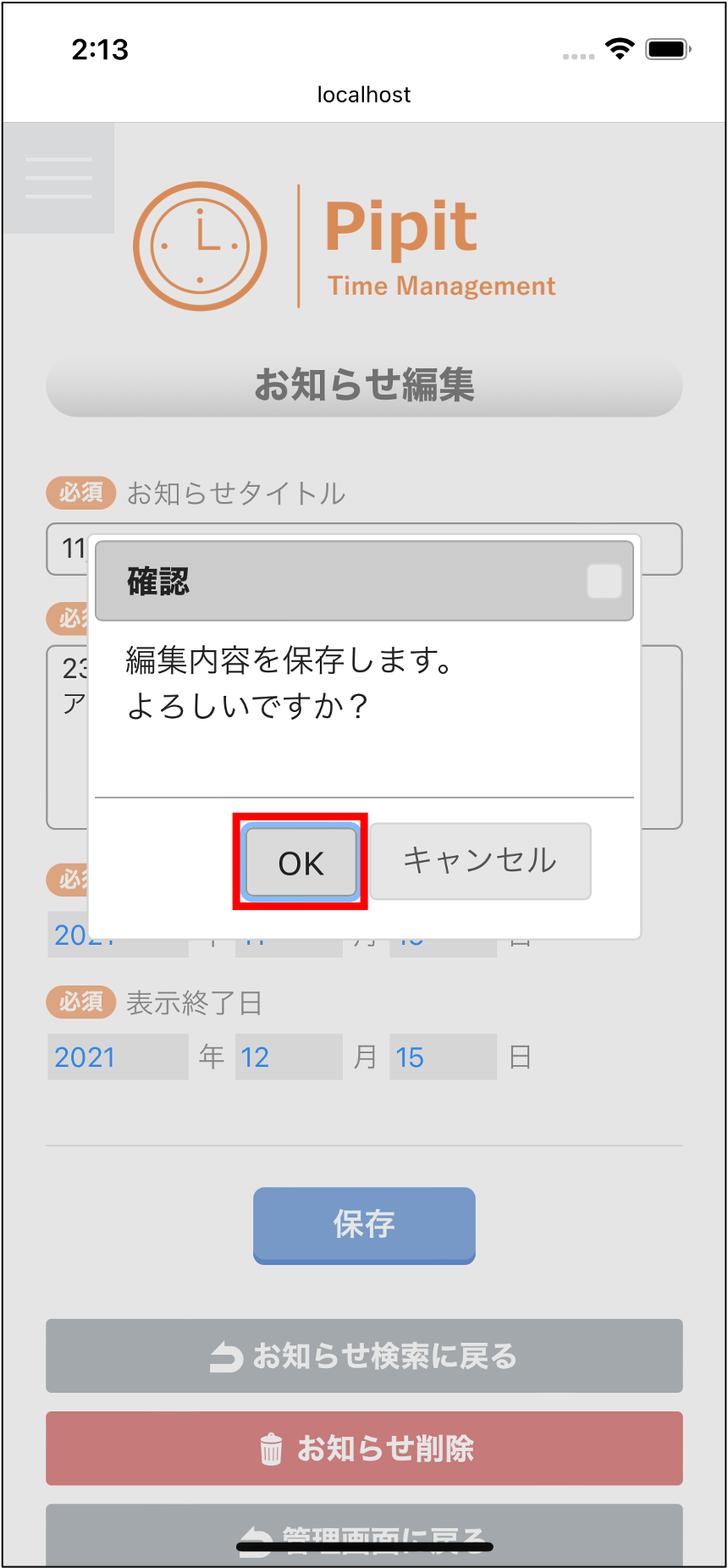
-
お知らせが保存されました。
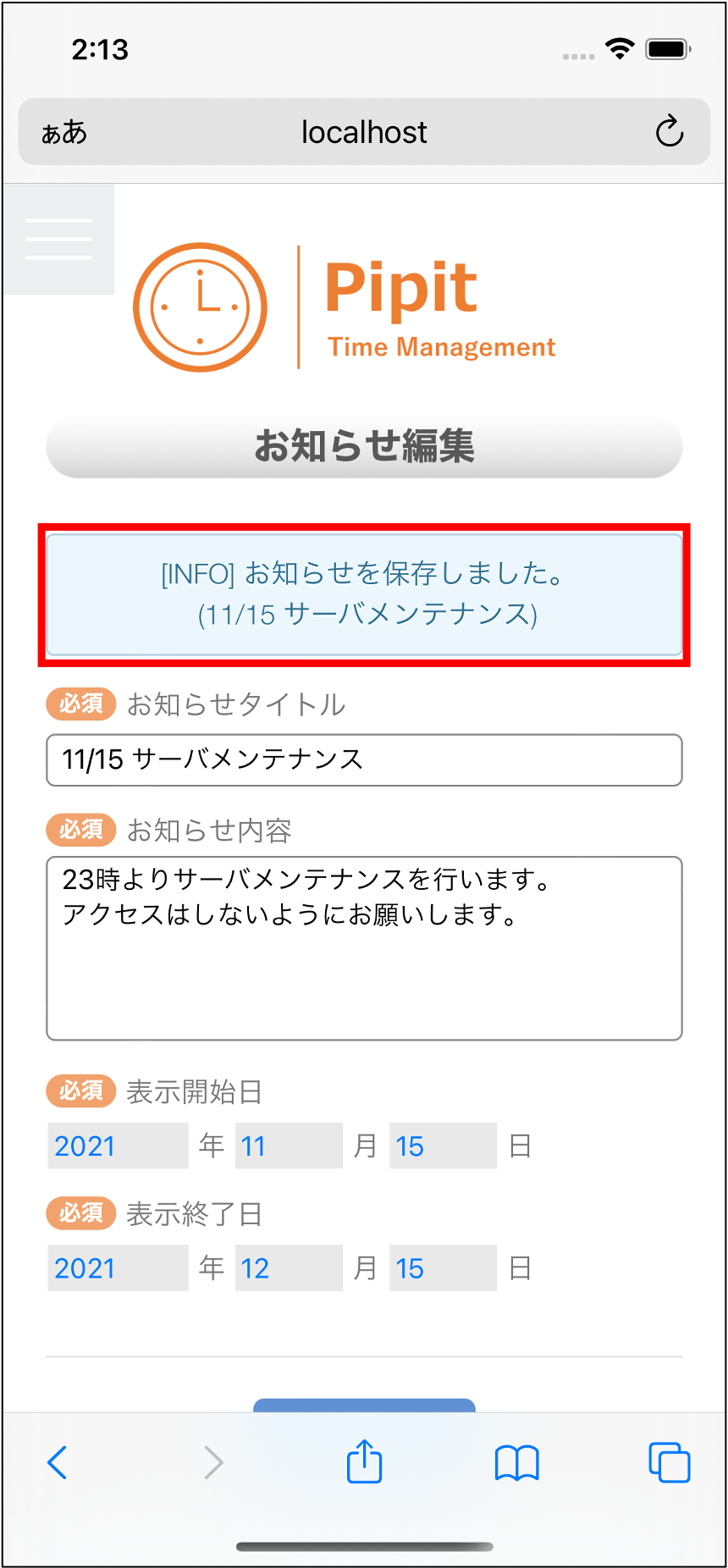
-
ホームへ遷移し、お知らせ内容が編集されたことを確認します。
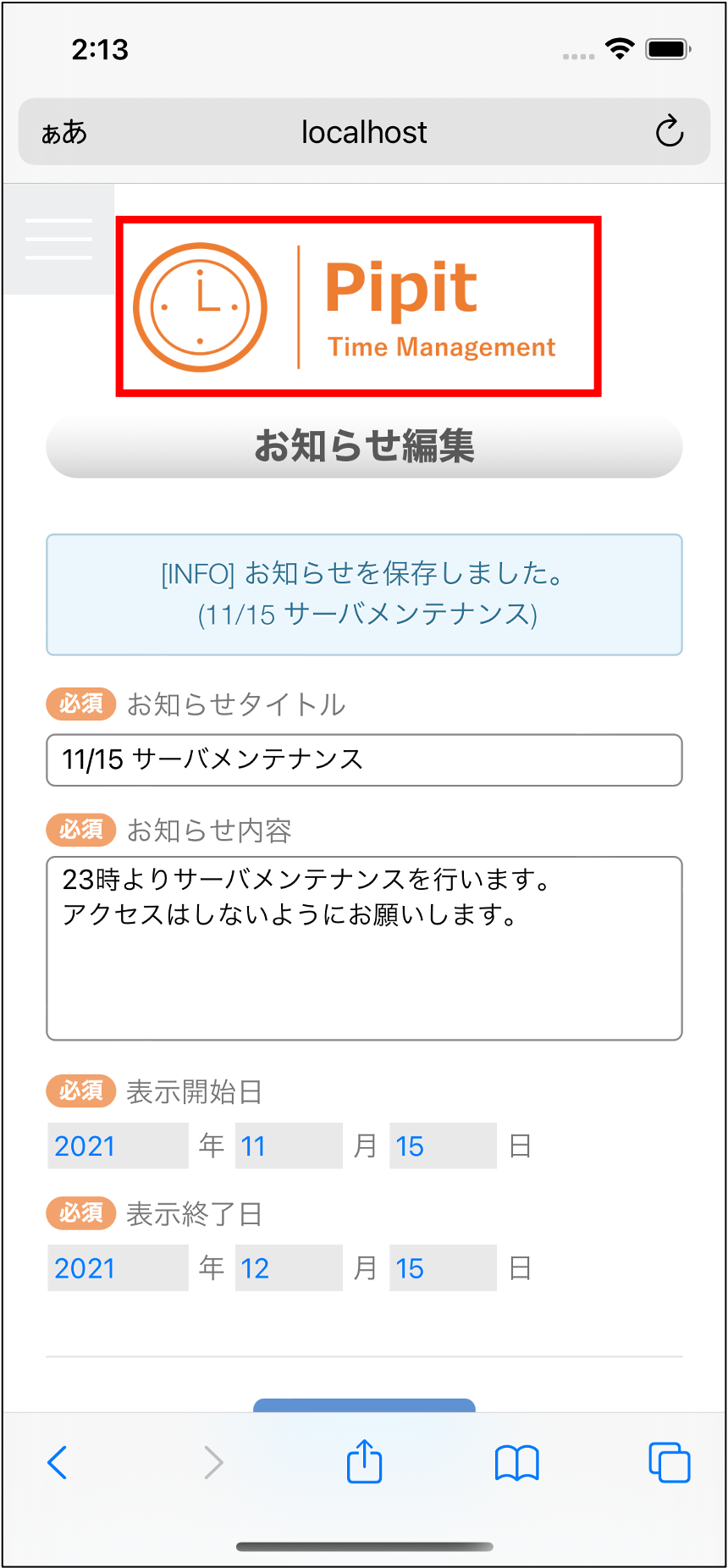
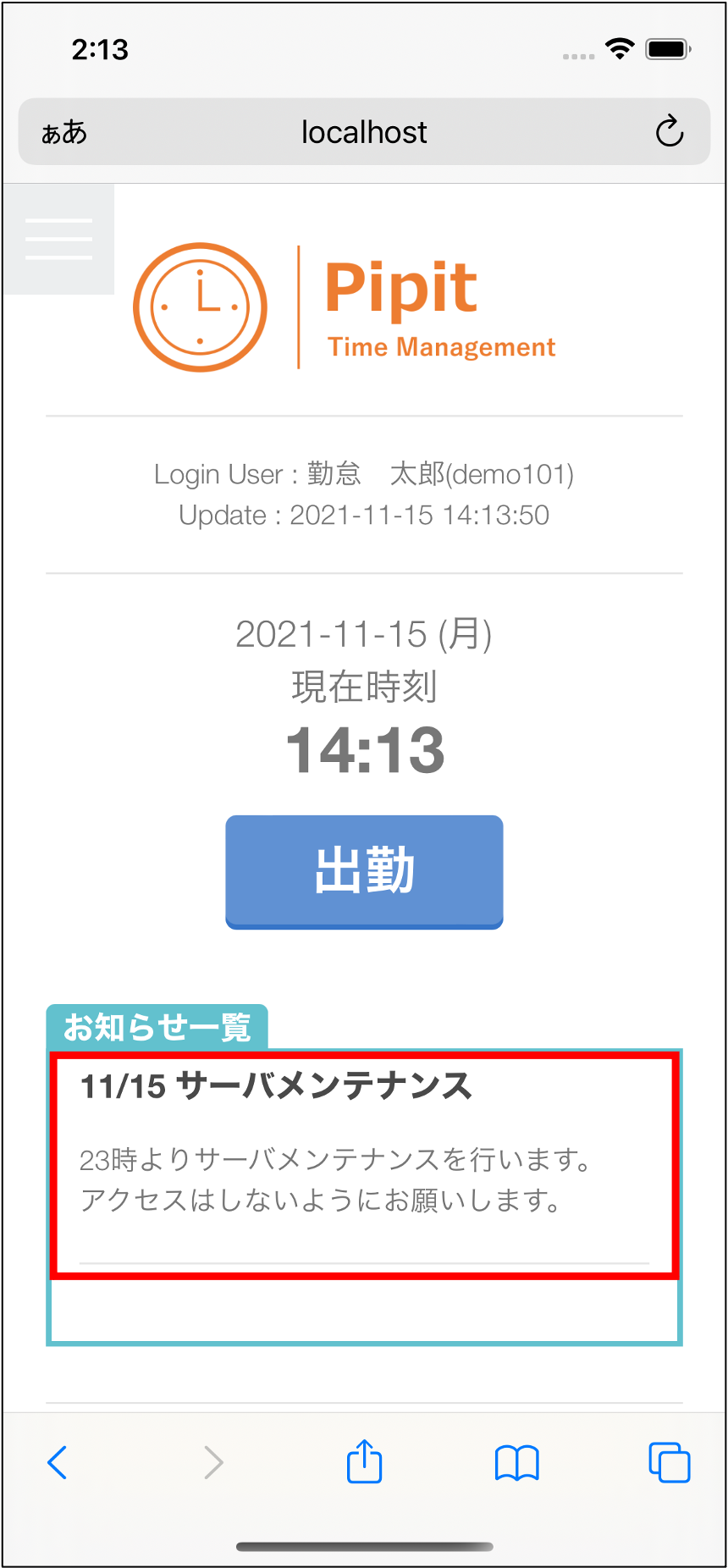
2.5. お知らせ情報削除
-
「管理画面」から「お知らせを検索/編集/削除する」を選択します。
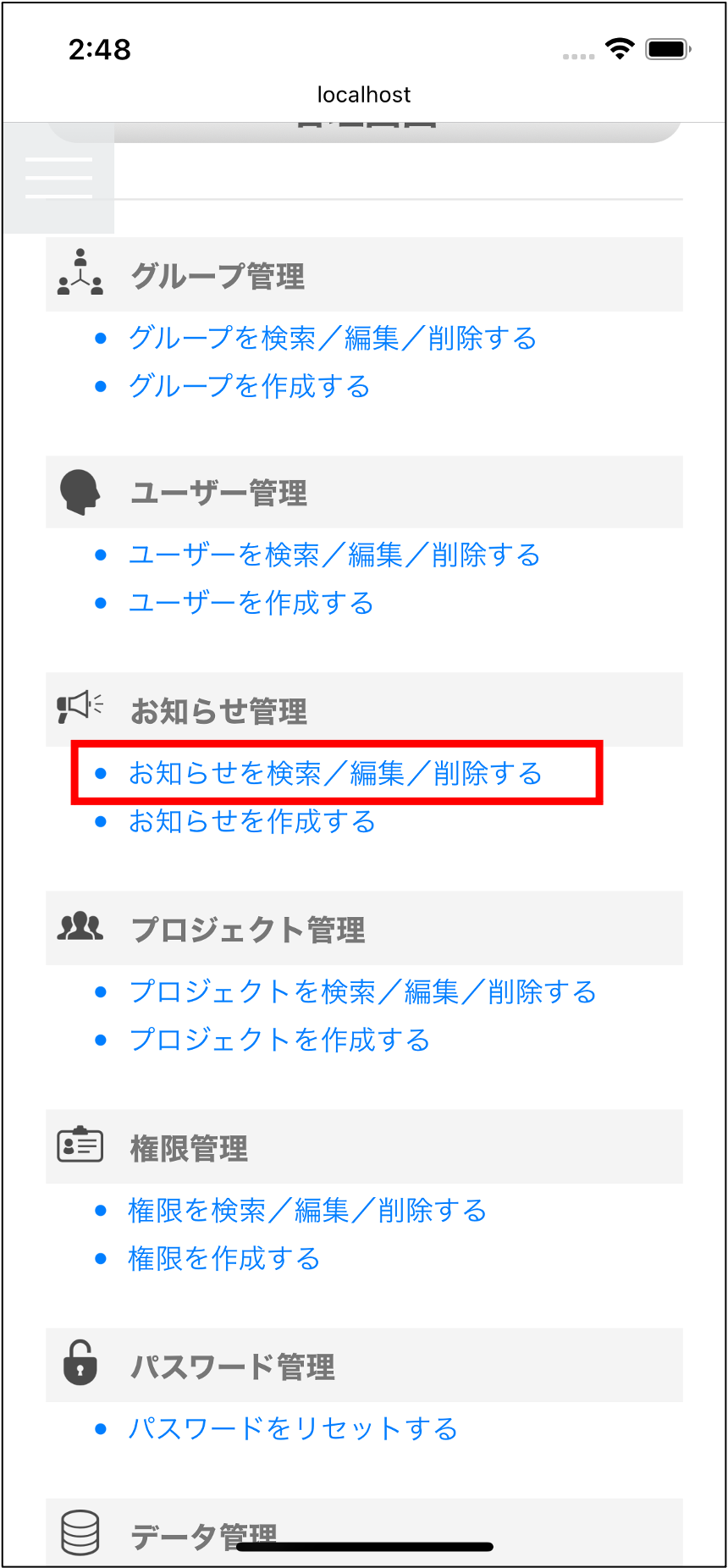
-
会社のお知らせ情報が表示されます。

-
「お知らせ検索」から「タイトル」を選択します。
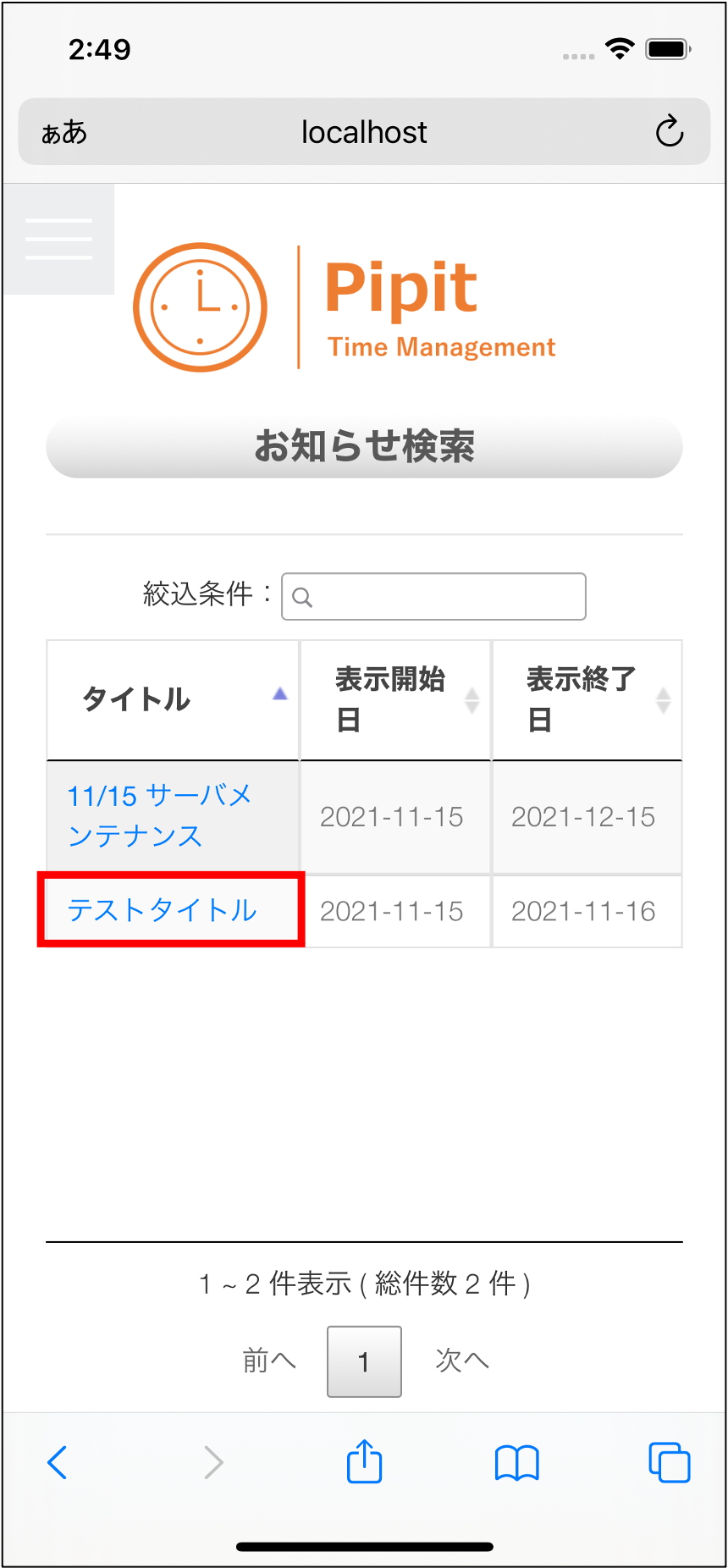
-
「お知らせ編集」が表示されます。
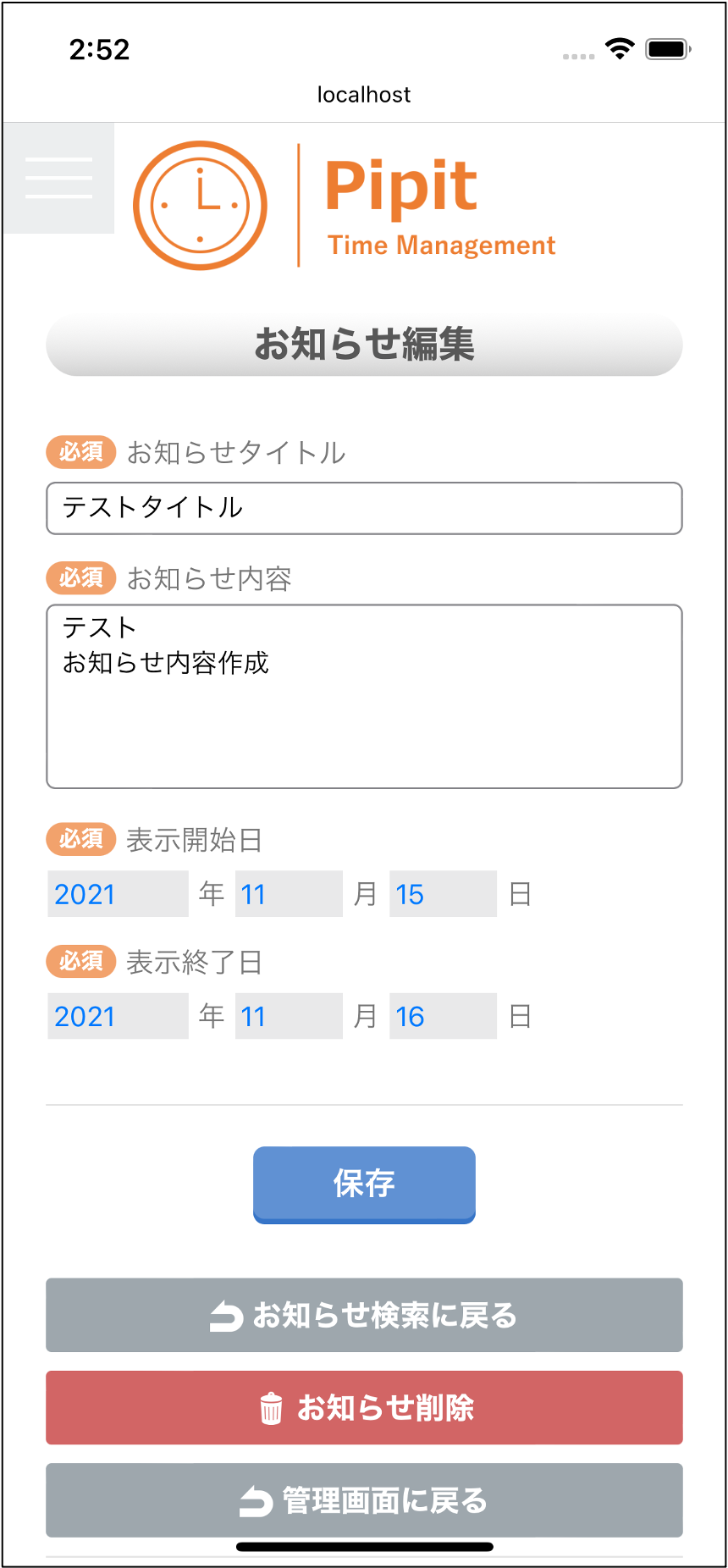
-
「お知らせ削除」を押下します。
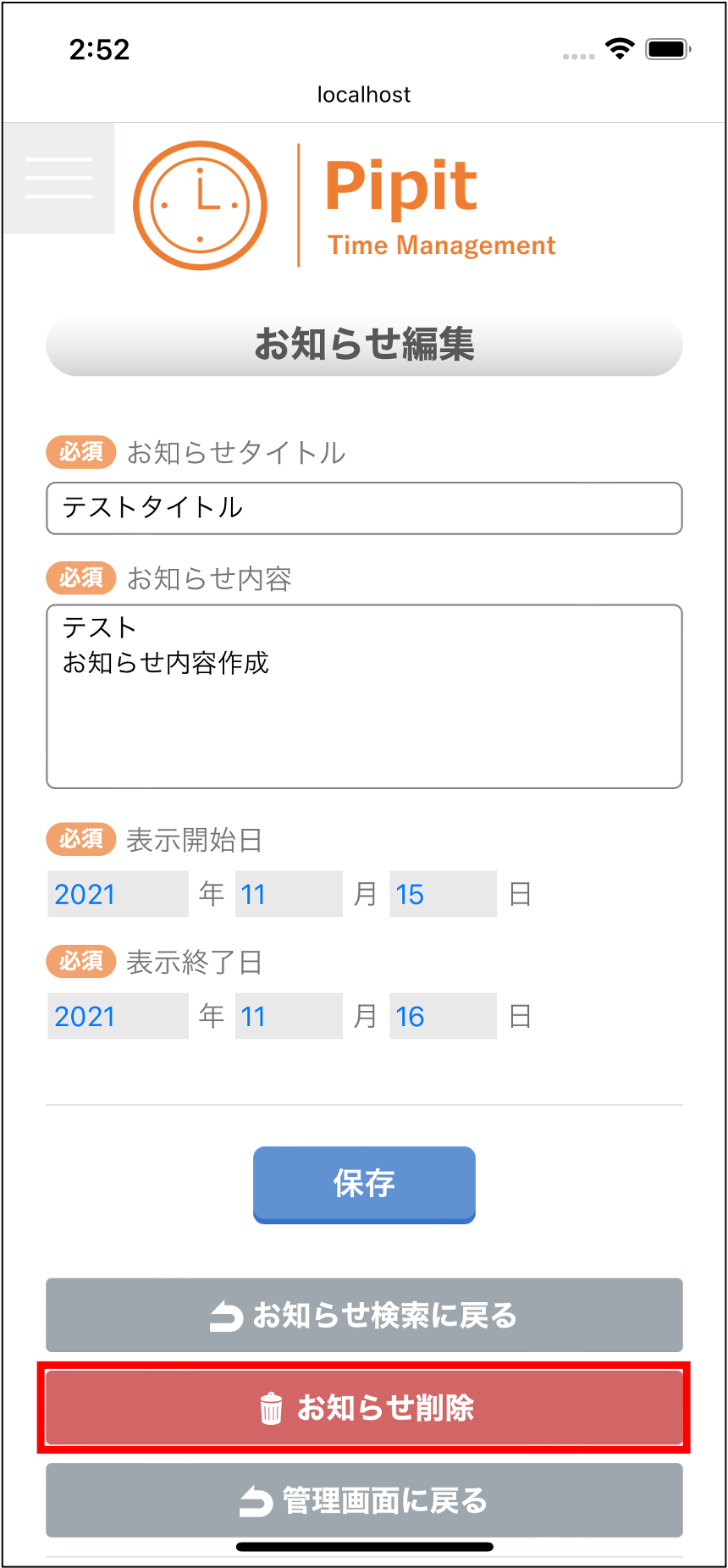
-
ダイアログを確認し「OK」を押下します。
※ 操作を取り消す場合は「キャンセル」を押下します。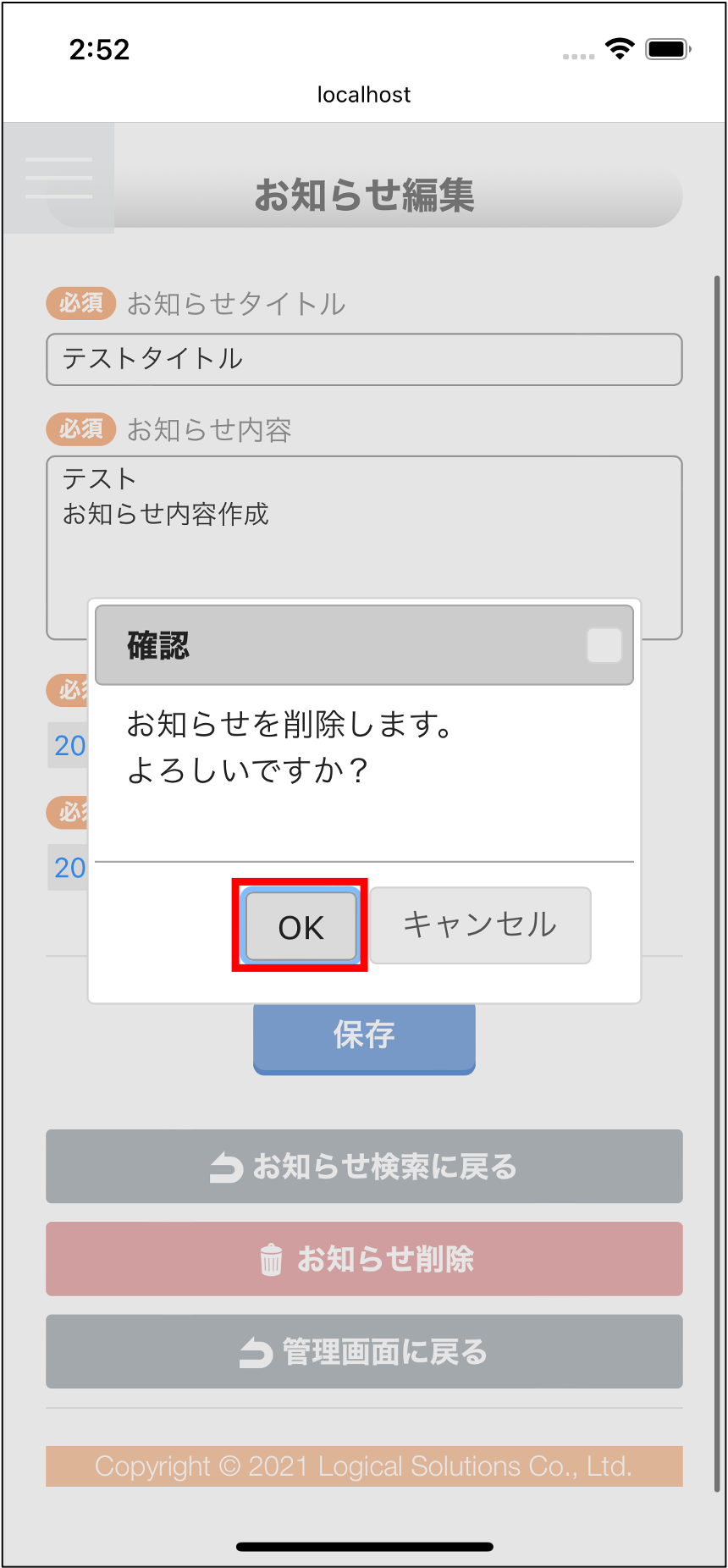
-
お知らせが削除されました。
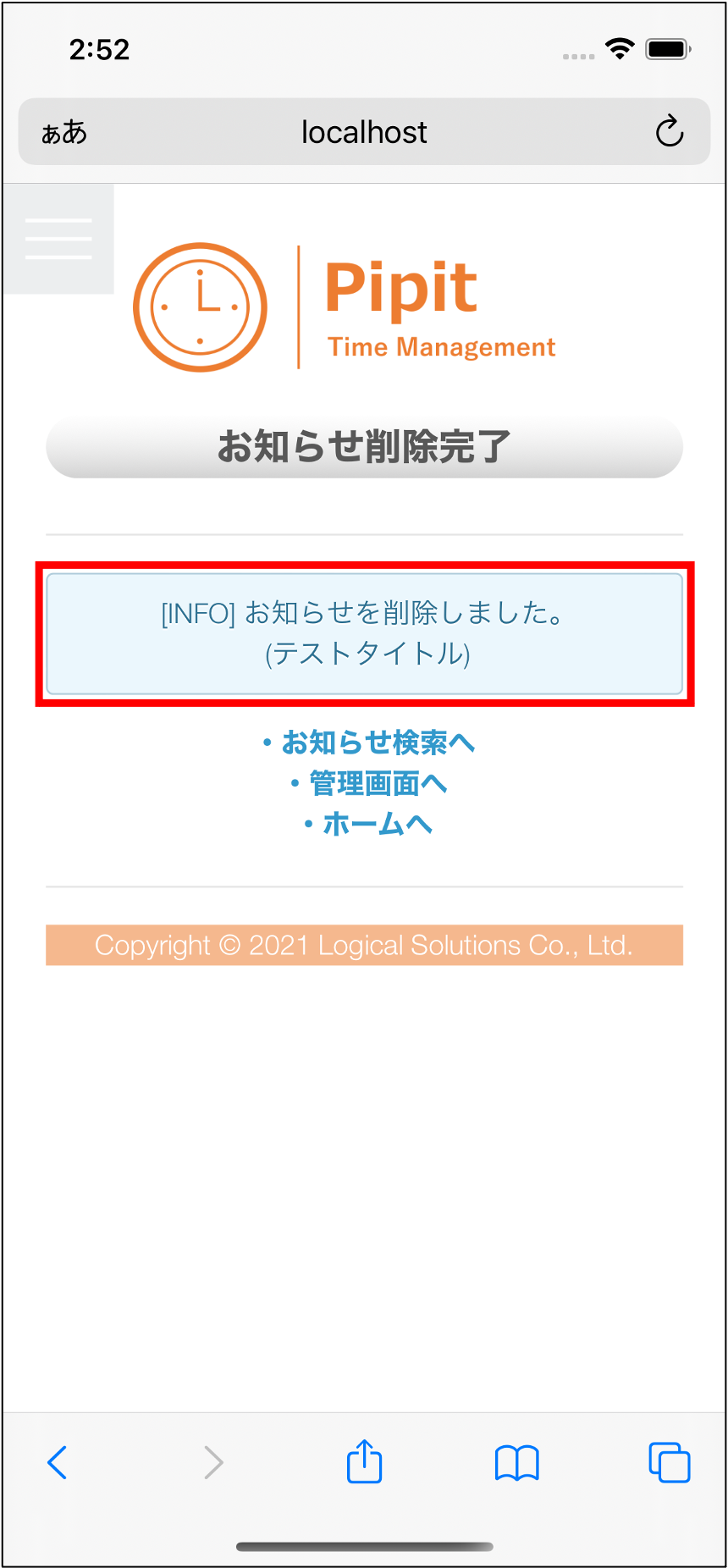
-
「お知らせ検索へ」を押下します。
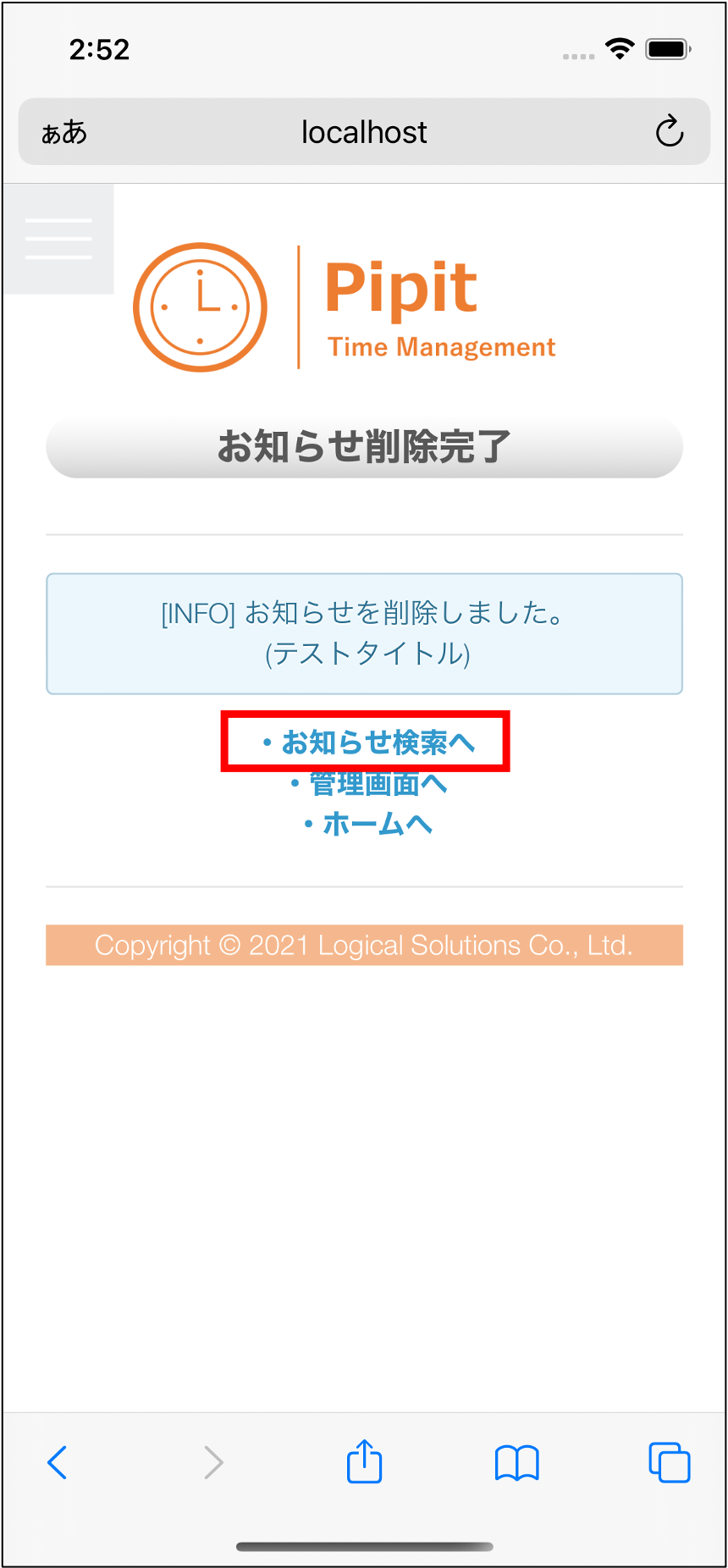
-
「お知らせ検索」が表示され、お知らせが削除されていることを確認できます。
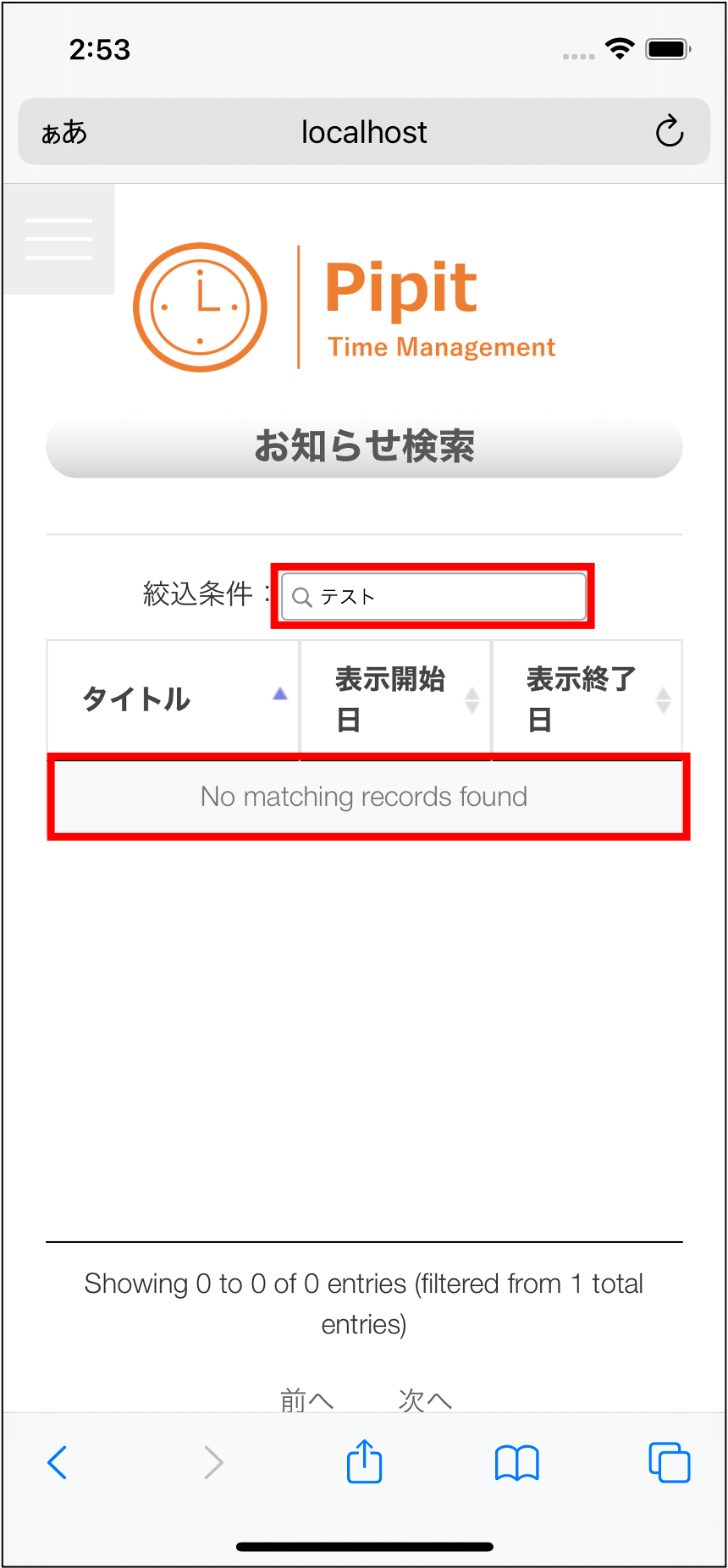
-
ホームへ遷移し、お知らせ内容が削除されたことを確認します。